제목 : AOMEI Backupper 5.1.0 버전도 설치하여 보았습니다..
왕초보AOMEI Backupper 의 UI가 대변신을 하였는데도...짝퉁 시작메뉴에 정신이 팔려서 설치도 못해 보았습니다...
명품은...기능도 최고여야 하지만...디자인도..멋있어야죠....AOMEI Backupper가...디자인은 멋있어졌는데..UEFI에서 복원은 문제가 있나 봅니다
많은 분들이..불편해하시네요
새롭게 변신한..모습에 대해서는..윈포에서 사진을 많이 보았지만..직접..사용해보는것하고는 하늘과 땅차이죠..
궁금하여서..설치후...PE까지 만들어 보았습니다.
개인적으로 아쉽게도..MBR을 사용하고 있어서...가상에서..설치하고 PE를 만드는 작업도 MBR에서 진행하게 되었습니다.
이런 부분을 감안하고 보아주십시요
설치버전은 옛날*님께서 자료실에 소개하여 주신것으로 설치를 하였습니다..그리고 한글화는..배꼽강아*님께서 한글화를 하여 주신 파일로
하였습니다..
옛날*님과 배꼽강아*님께 감사드립니다..덕분에...이렇게 설치후 한글버전으로 사용해 볼수 있었습니다..
항상 좋은일만 있으시길 바랍니다
많은 분들이..AOMEI Backupper 관련한 글을 써주셔야...이미 아시는 분들은 재미가 없으실것 같습니다
1. 자료실에 옛날*님이 소개하여 주신 버전을 설치하고 있습니다...cmd창이 보이고 나머지는 알아서 다 하네요
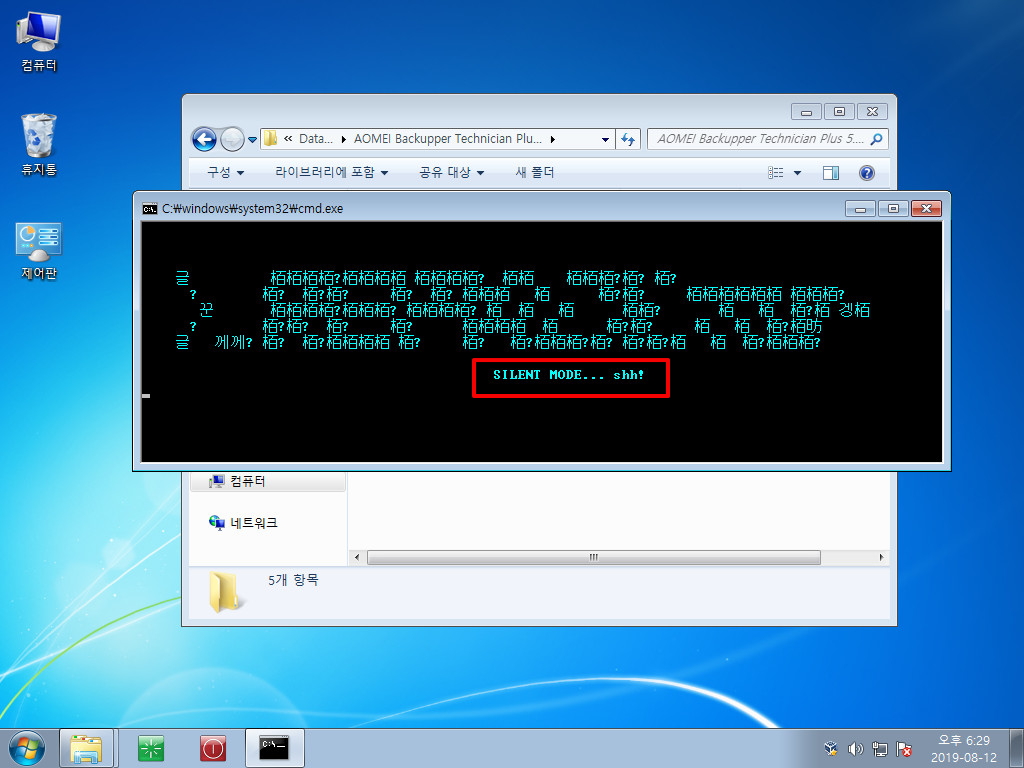
2. 설치가 되어서 실행하여 보았습니다...직접보니까..디자인 아주 고급스럽게 바뀌었습니다....멋있어졌습니다...개인적으로 부러운 부분입니다.
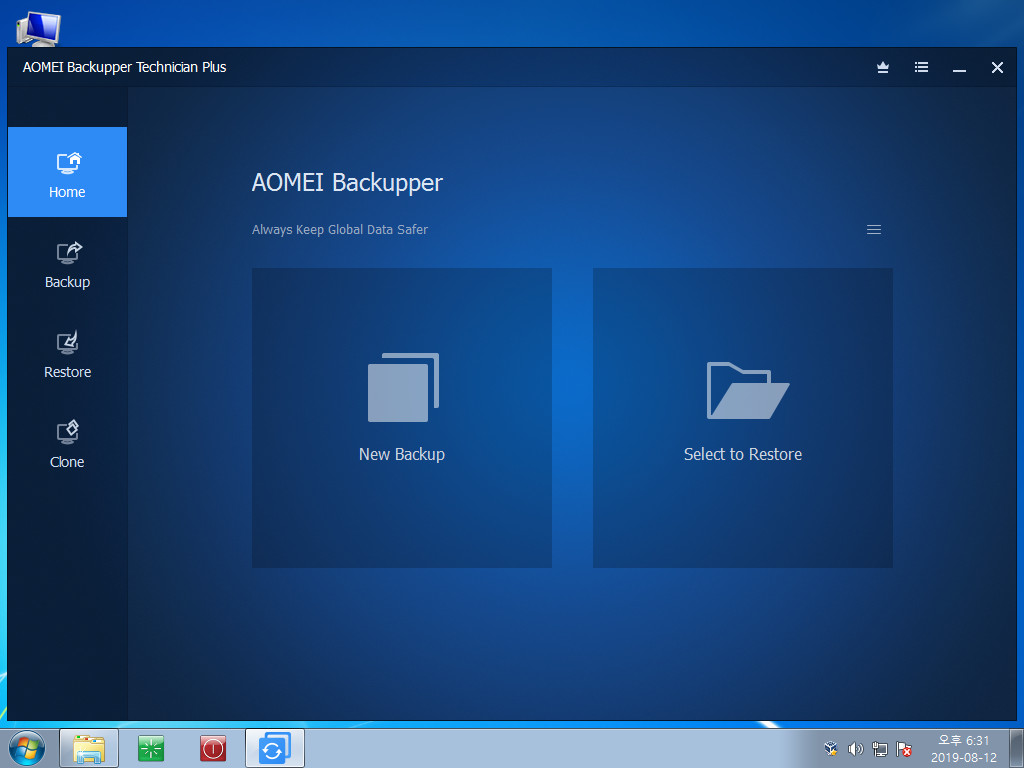
3. 버전도 확인하여 보았습니다...등록도 알아서 되어 있습니다.
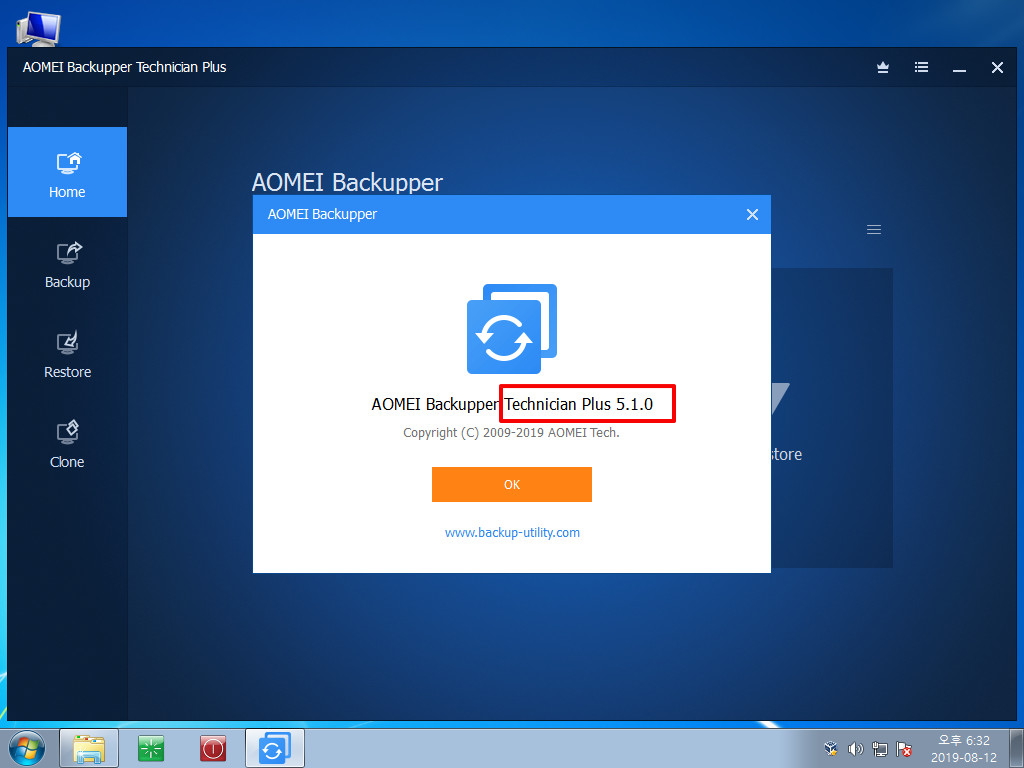
4. 한글화는 배꼽강아*님께서 항상 고생을 하여 주고 계시죠....아낌없이 재능기부를 하여주시는 따뜻한 마음에 진심으로 감사드립니다.
교체할 파일이..4개인데 버전이 조금 다른것들이네요..
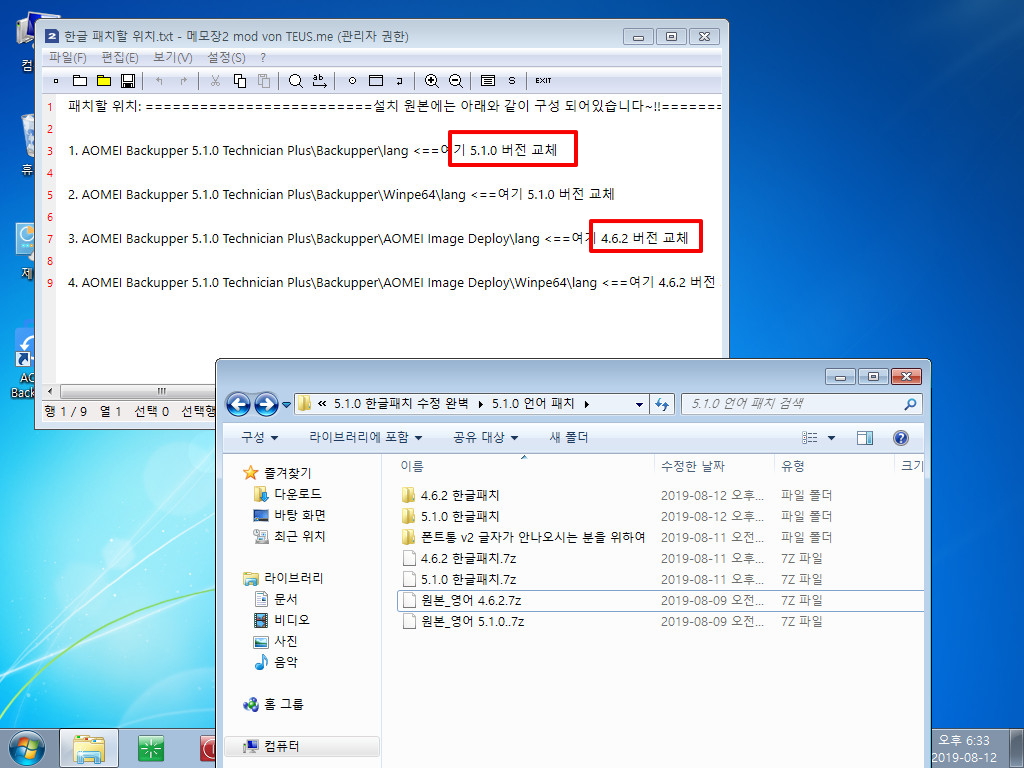
5. 역시..저에게는 한글이 최고입니다..
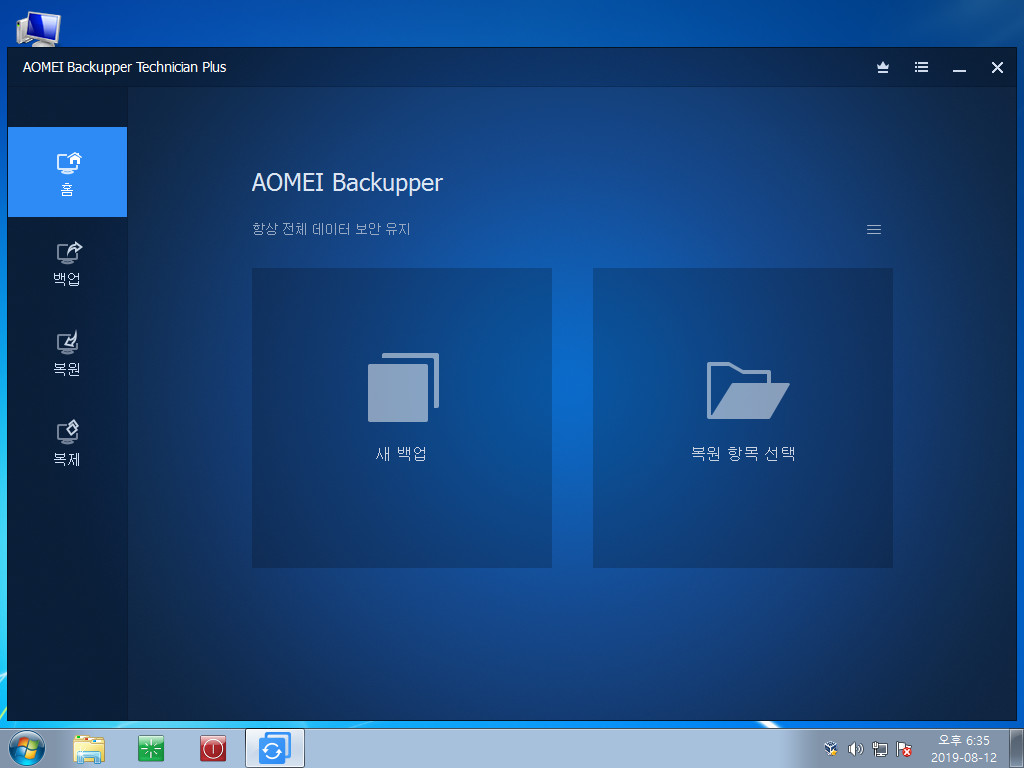
6. 왼쪽 메뉴들을 하나씩 확인하여 보았습니다..
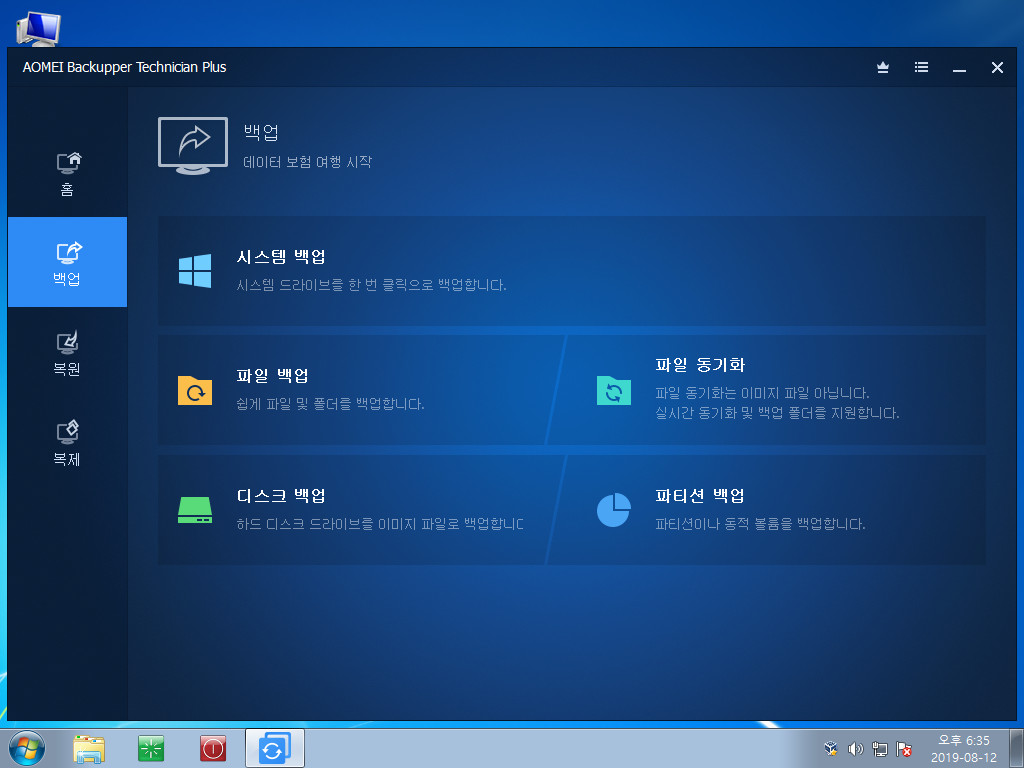
7. 복원은 이미지파일부터 선택하게 되어 있네요..
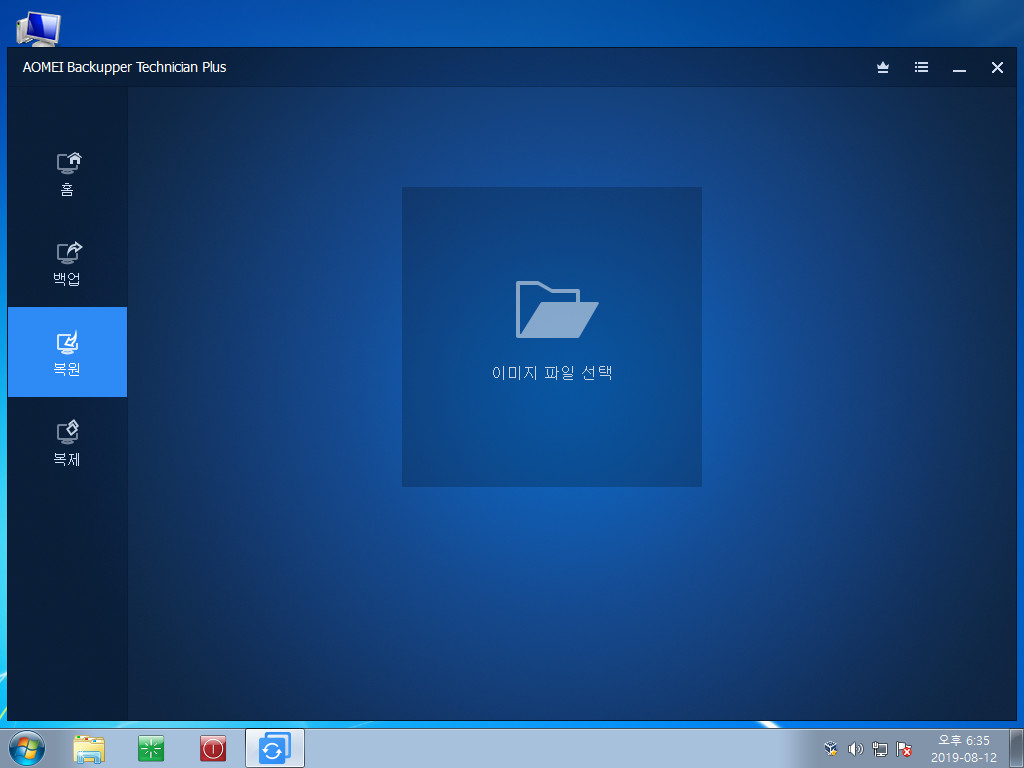
8. 복제는 아직까지 한번도 테스트해보지를 못했습니다..
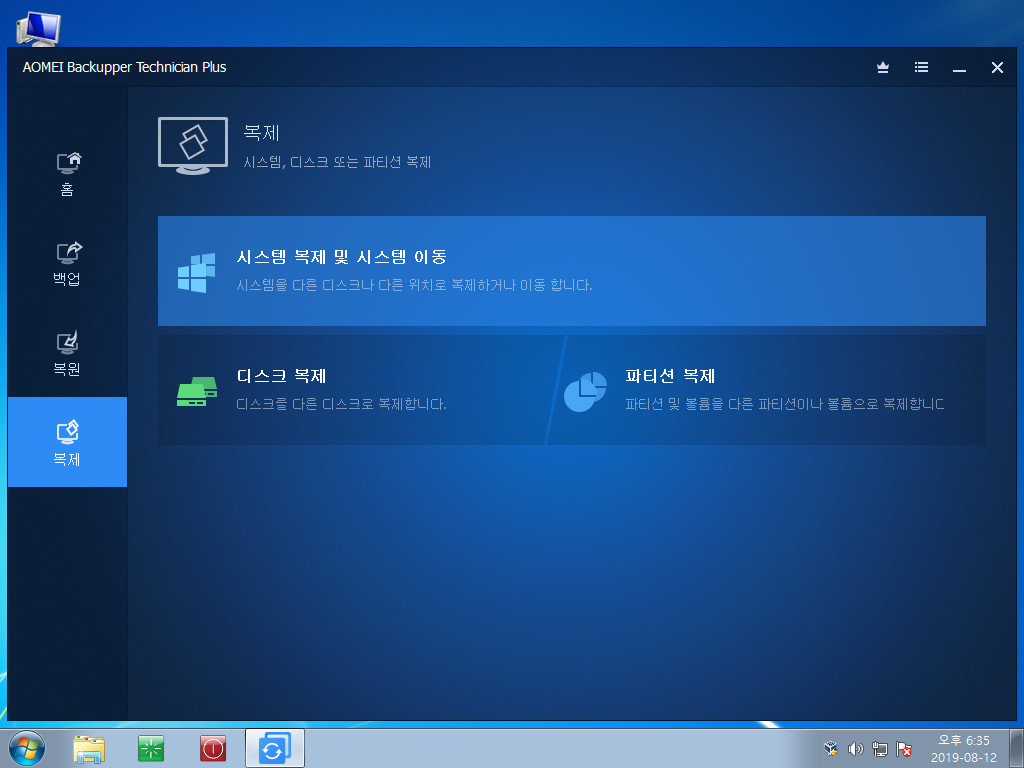
9. AOMEI Backupper 에서 PE 만드는것은 처음 AOMEI Backupper 가 나왔을때부터..종종 사용기를 썼었습니다..저용량 pe에 수동으로Backupper가
추가가 되지 않은 경우에도..이렇게 프로그램에서 하면...추가가되는 경우가 있어서..pe에 AOMEI Backupper 추가는 이렇게 설치 버전에서 진행을
합니다.
스크린샷의 글에 사용되는 19H1 x64 pe입니다...Winre.wim과 교체를 한것입니다... 설치된 윈도우는 windows7 x86 입니다
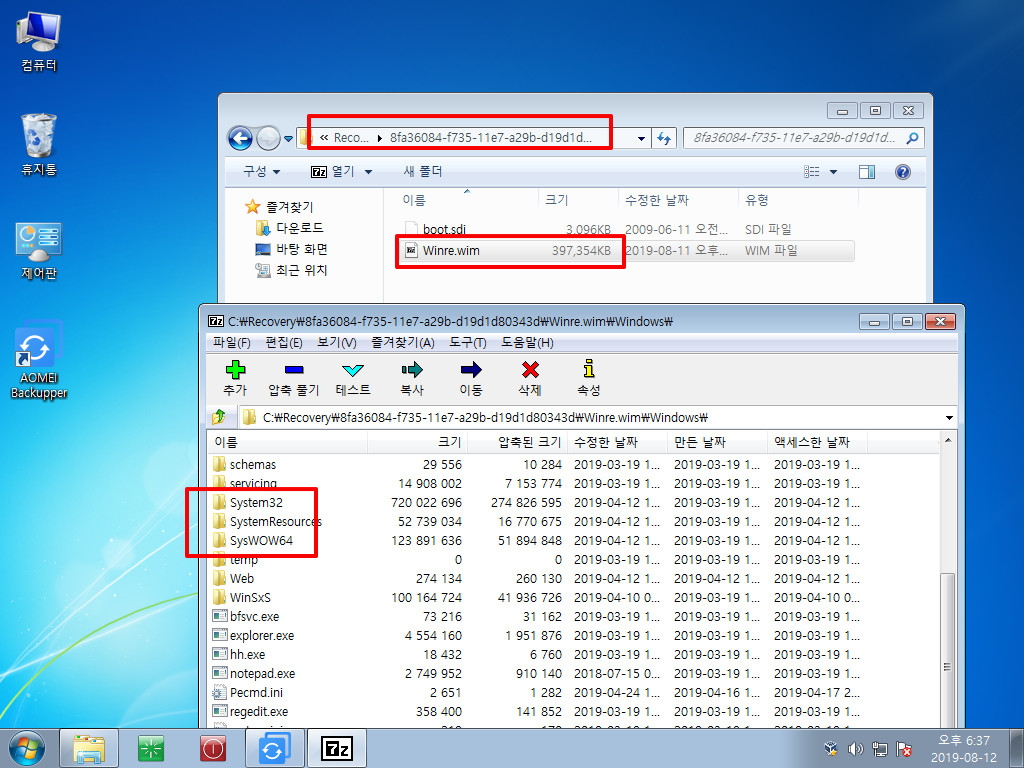
10. pe에 있는 winpeshl.ini 파일은 미리...원본을 백업해 놓으셔야 합니다.. Backupper가 여기에 등록이 됩니다
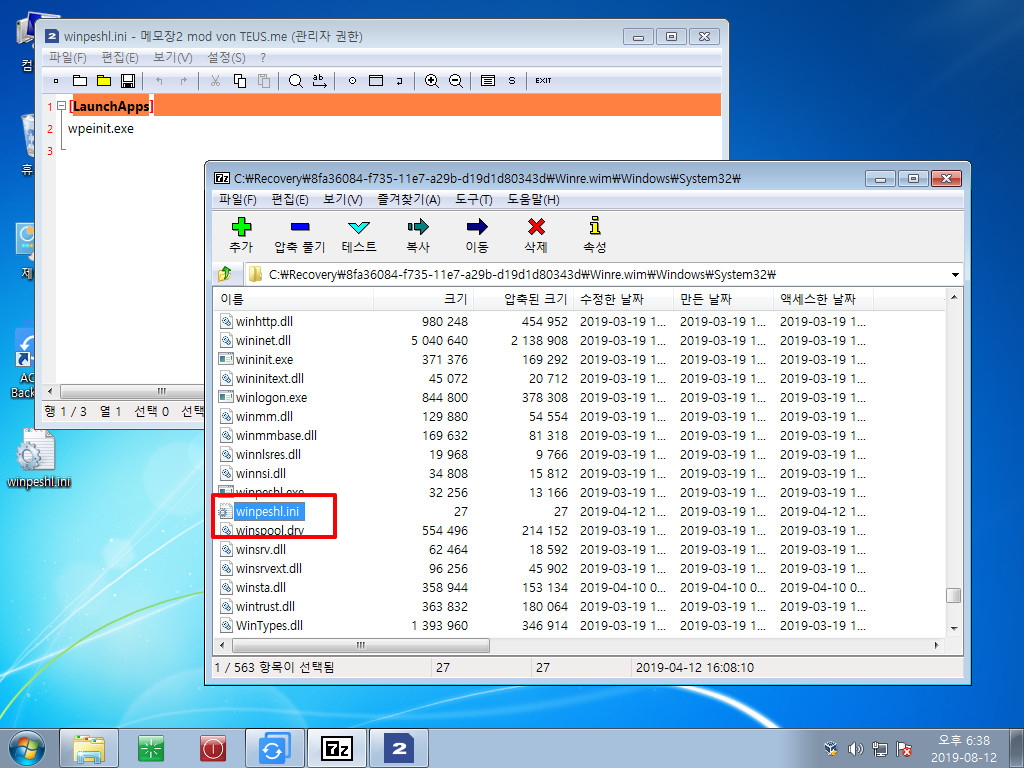
11. 조기에 필요한 메뉴가 숨어 있습니다..
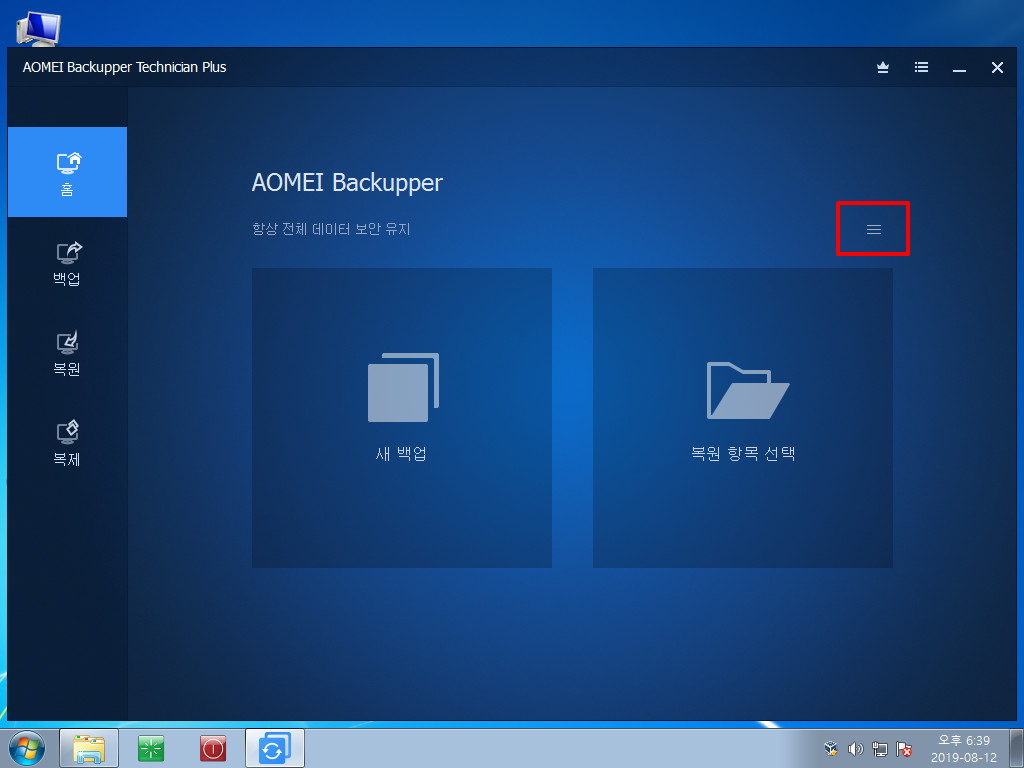
12. 부팅 디스크 만들기로 진행을 해야죠..
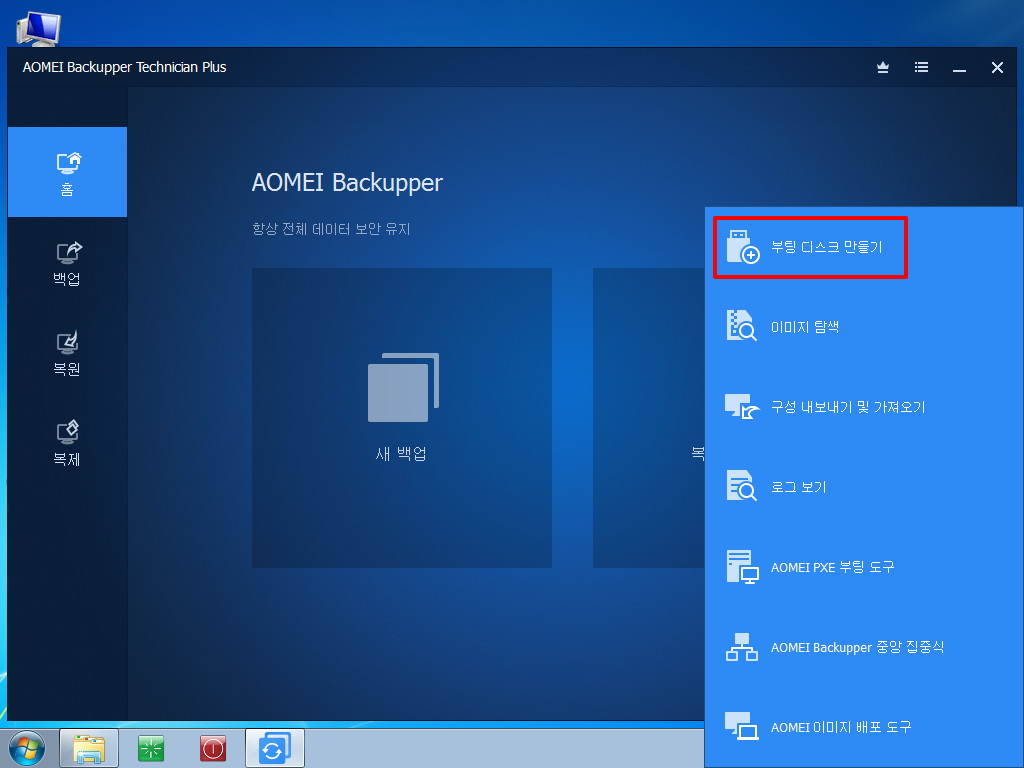
13. 많이 보신 사진이죠..순서대로 진행을 하면 됩니다...
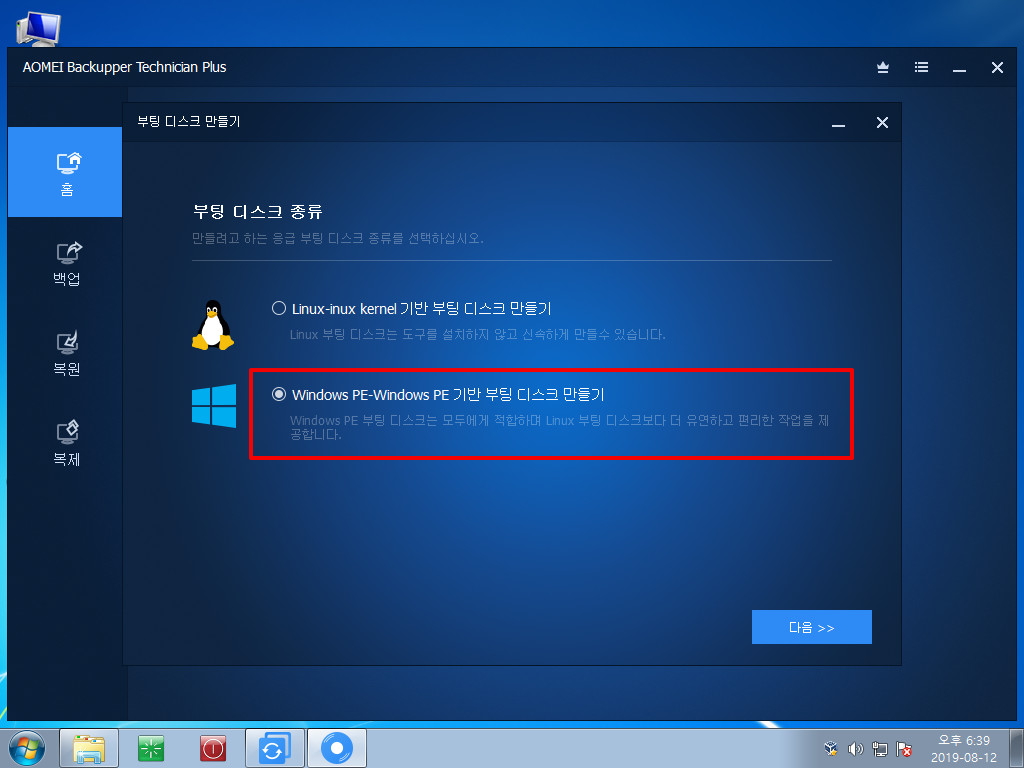
14. 저의 경우 MBR이어서..레거시를 선택하였습니다.
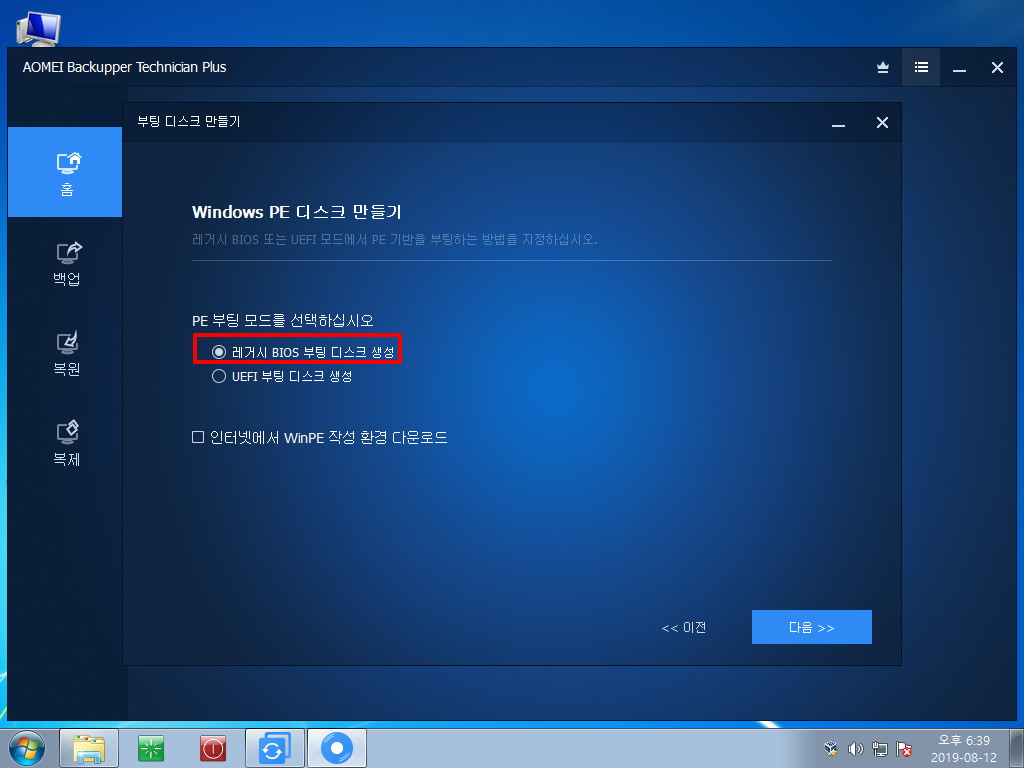
15. ISO 파일로 저장을 선택하였습니다..
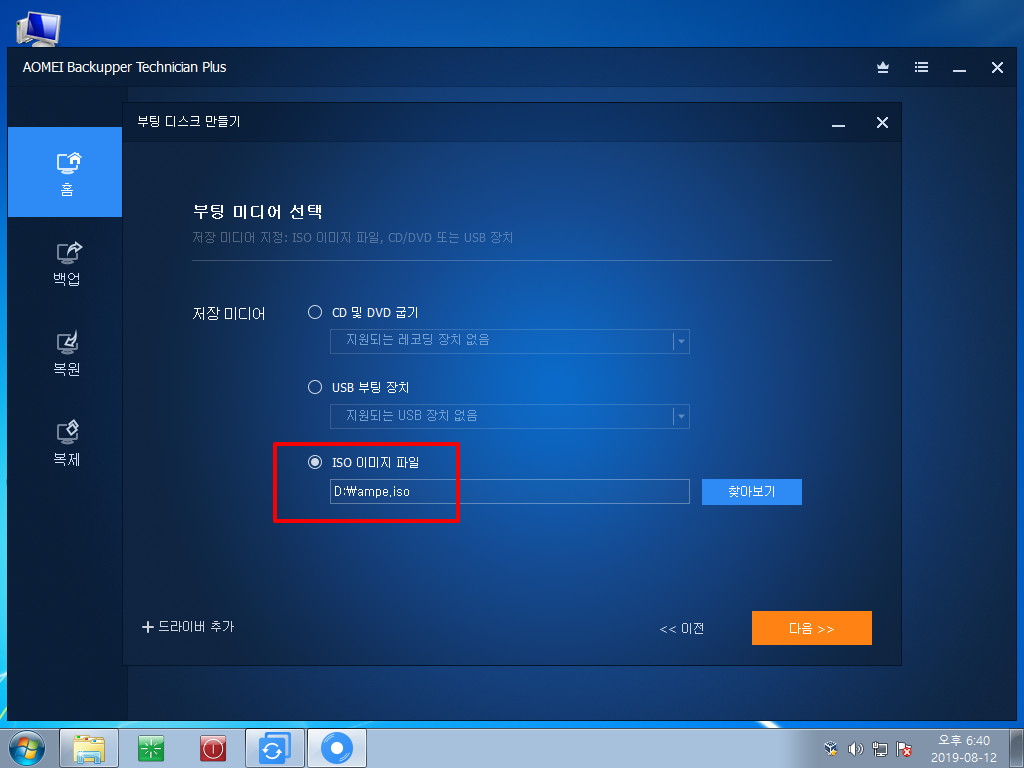
16. 작업이 시작되었습니다..구닥다리 컴퓨터의 가상에서 하는것이어서..느리기는 합니다.
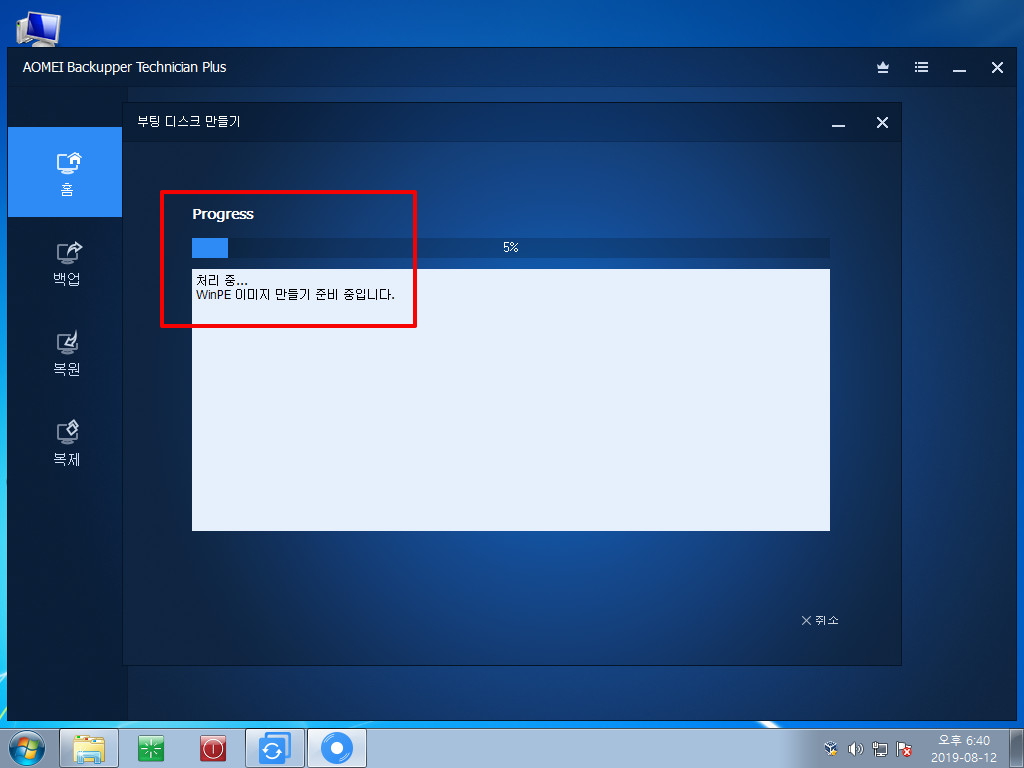
17. 완료가 잘 되었습니다..간단하죠...
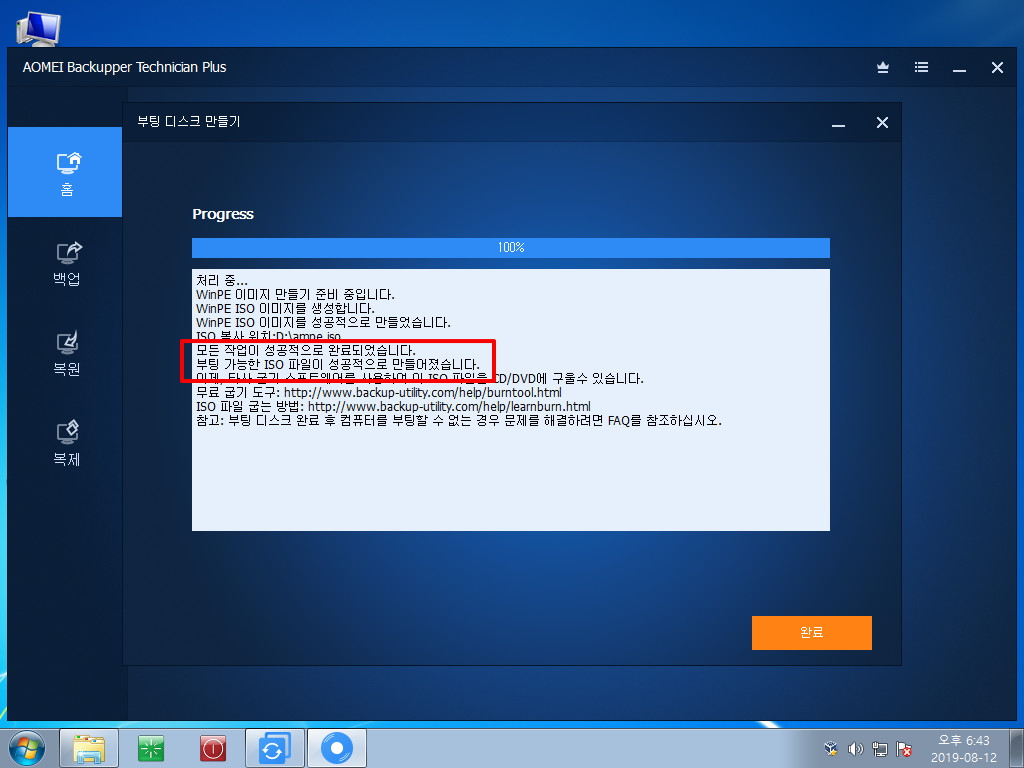
18. boot.wim 용량이 증가하였습니다.
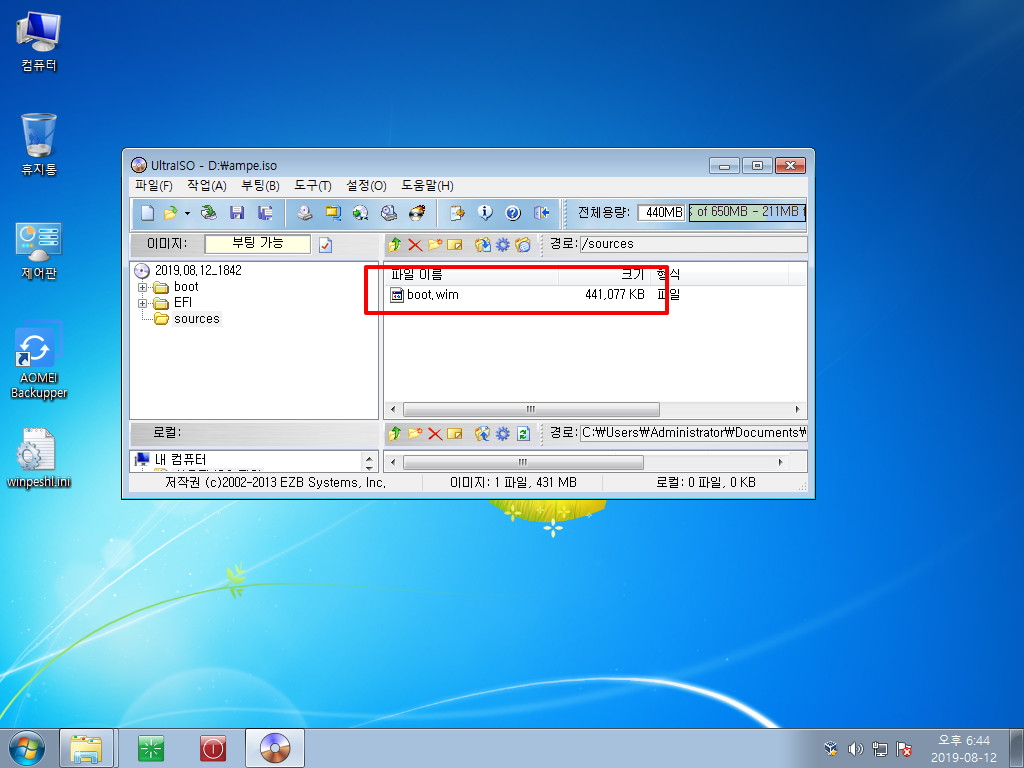
19. 이상한 폴더가 있죠...boot.wim 파일을 최적화해야 할것 같습니다..
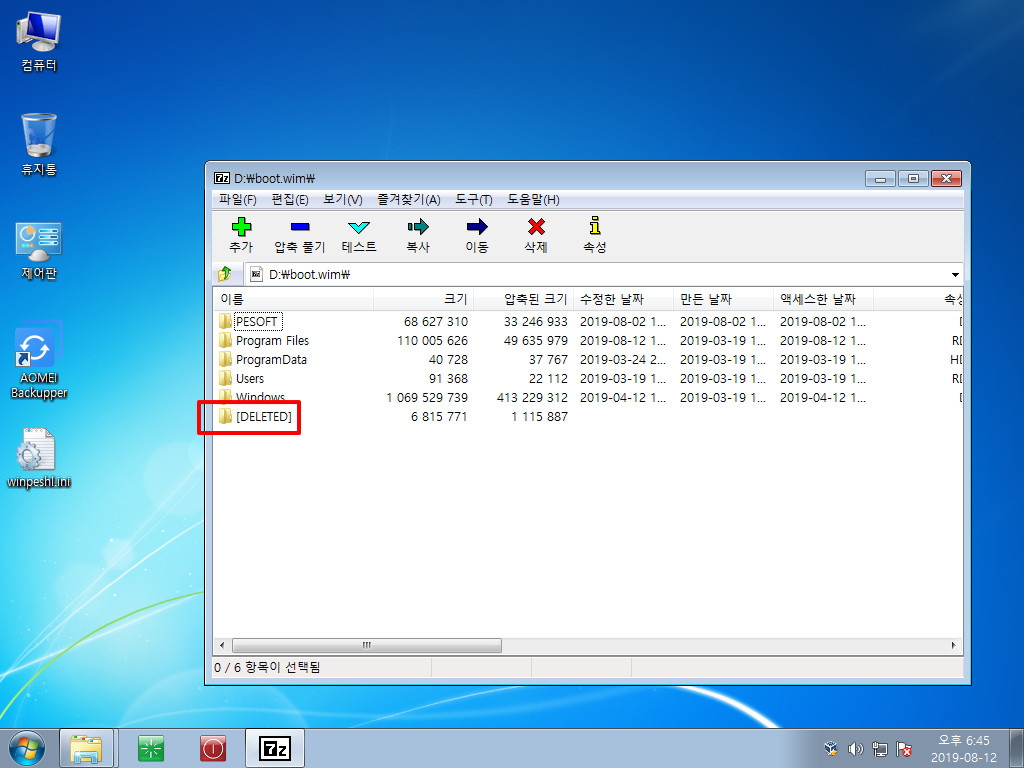
20. winpeshl.ini 에 이렇게 등록이 도어 있네요..기존 pe로 사용하기 위해서 원본 winpeshl.ini로 덮어쓰기 해야합니다..
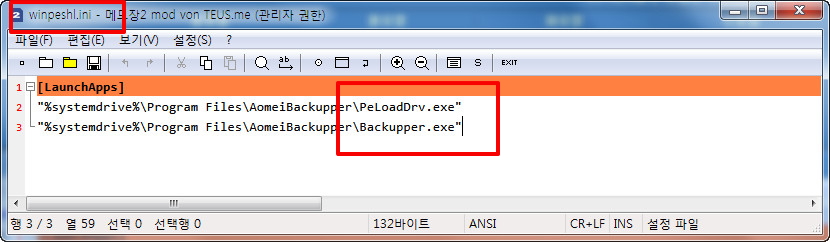
21. SYSTEM에도..드라이버 관련이 등록이 되었습니다...필요없는 파일들을 정리를 해야죠.
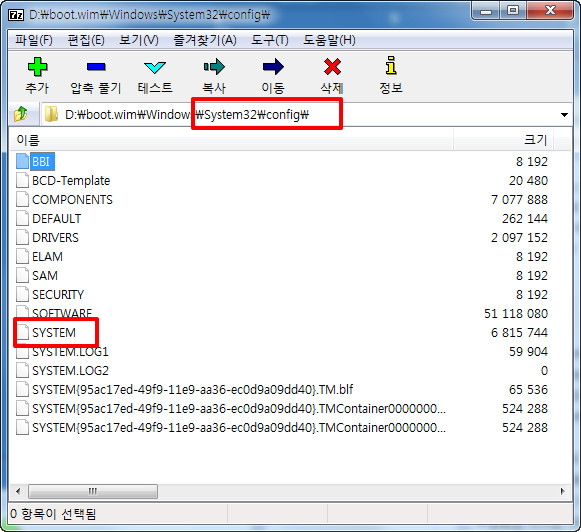
22. 프로그램 폴더에 Backupper가 추가되어 있습니다..
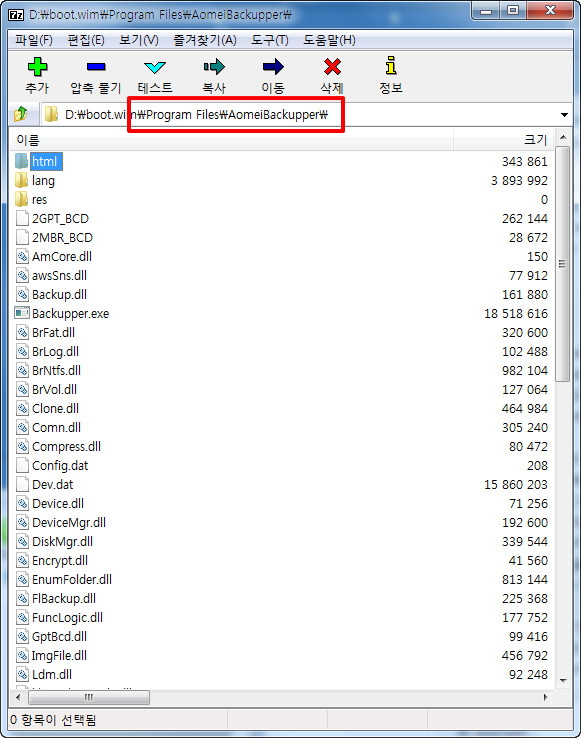
23. Backupper 폴더 용량이..86.5MB나 됩니다..boot.wim 밖으로 꺼내야 할것 같습니다..
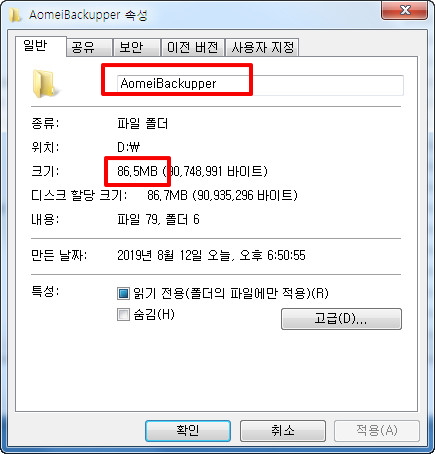
24. 일단 pe로 부팅을 하여서..추가된 Backupper가 잘 실행이 되는지 확인을 할려고 합니다..
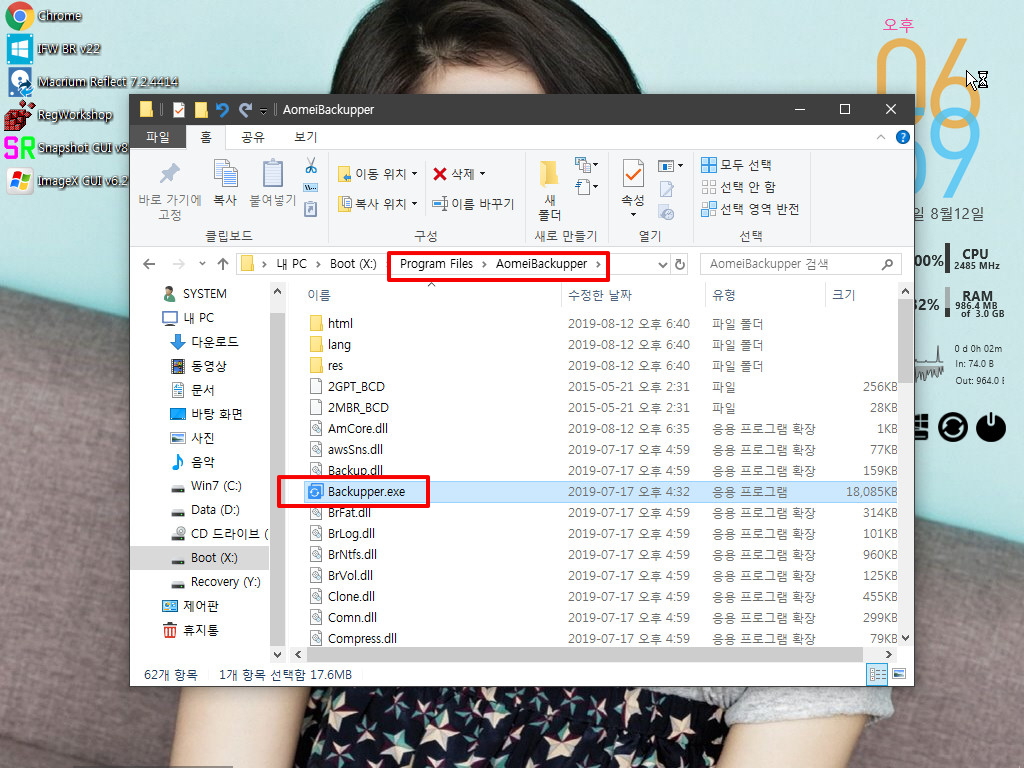
25. 실행이 잘되었습니다..
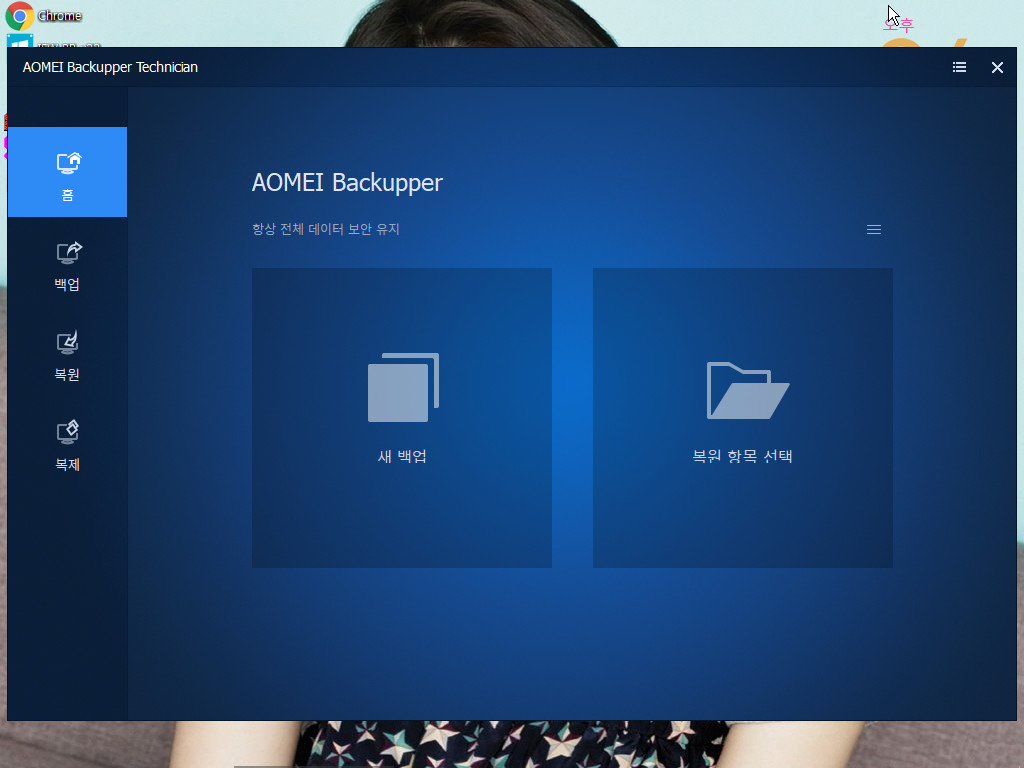
26. Backupper 폴더를 Y: 드라이브로 복사를 하고...실행 테스트를 하였습니다..잘 실행이 되네요..boot.wim 밖으로 꺼내도 될것 같습니다.
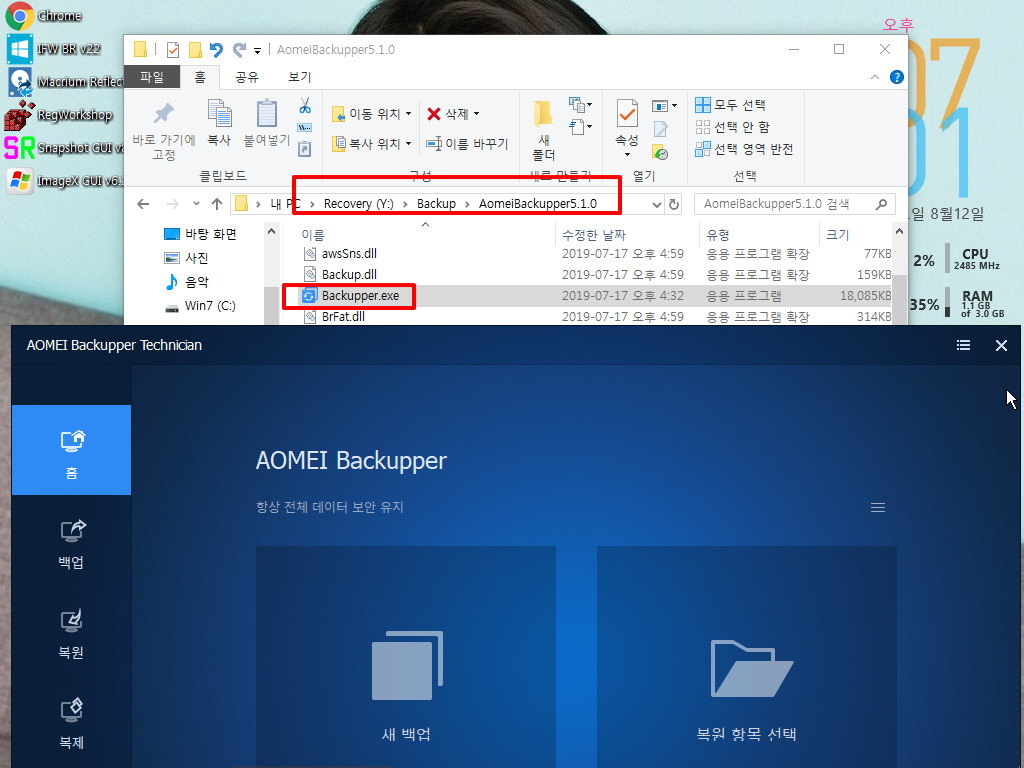
27. Backupper 폴더를 꺼내서...boot.wim 용량이 원래대로 돌아갔습니다..
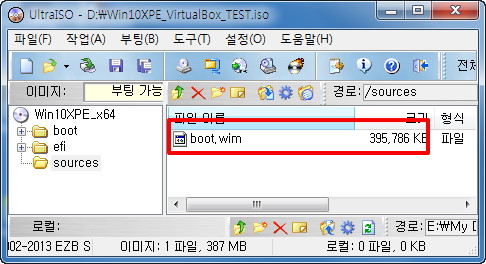
28. 바탕화면에..Y: 드라이브에 있는 AOMEI Backupper 5.1.0 의 바로가기 파일이 추가가 되었습니다..

29. 실행이 잘되었습니다..이제 백업을 진행하여 보아야죠.. 저의 경우 AOMEI Backupper 하고 처음에 문제가 있어서..시스템 백업을 하지 않고 단순히
파티션 백업을 합니다.. grub를 MBR에 등록을 해서 사용할때..이것이 초기화가 되어서 그랬던것 같기도 합니다..
파티션백업은..그냥 파티션안에 있는 모든 파일들이 백업이 되는것이죠...
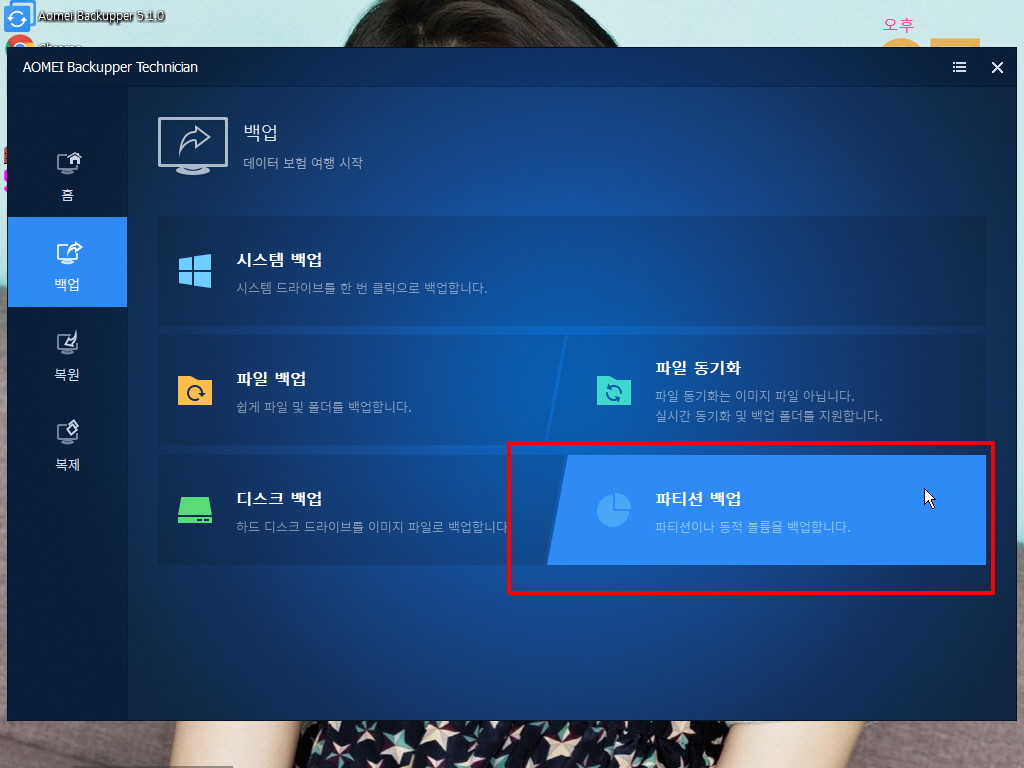
30. 아래 C:는 제가 실수한것입니다..거기는 백업파일이 저장되는 곳이네요..파티션 추가는..위의 메뉴입니다.
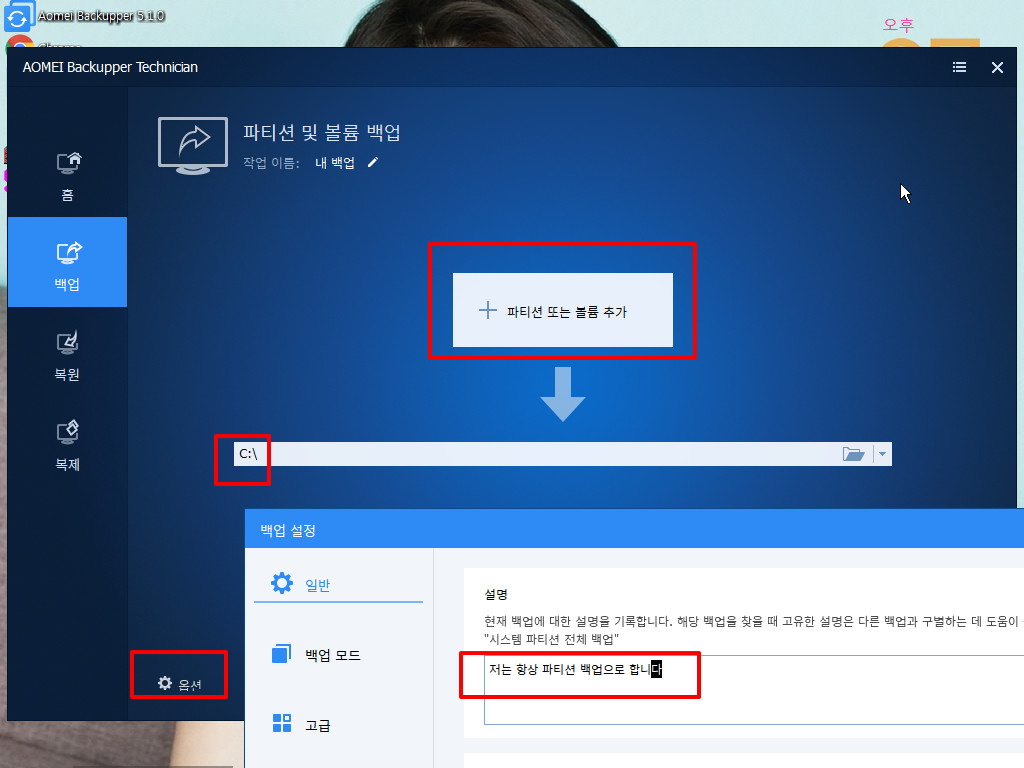
31. 여기서 백업할 파티션을 선택하네요.
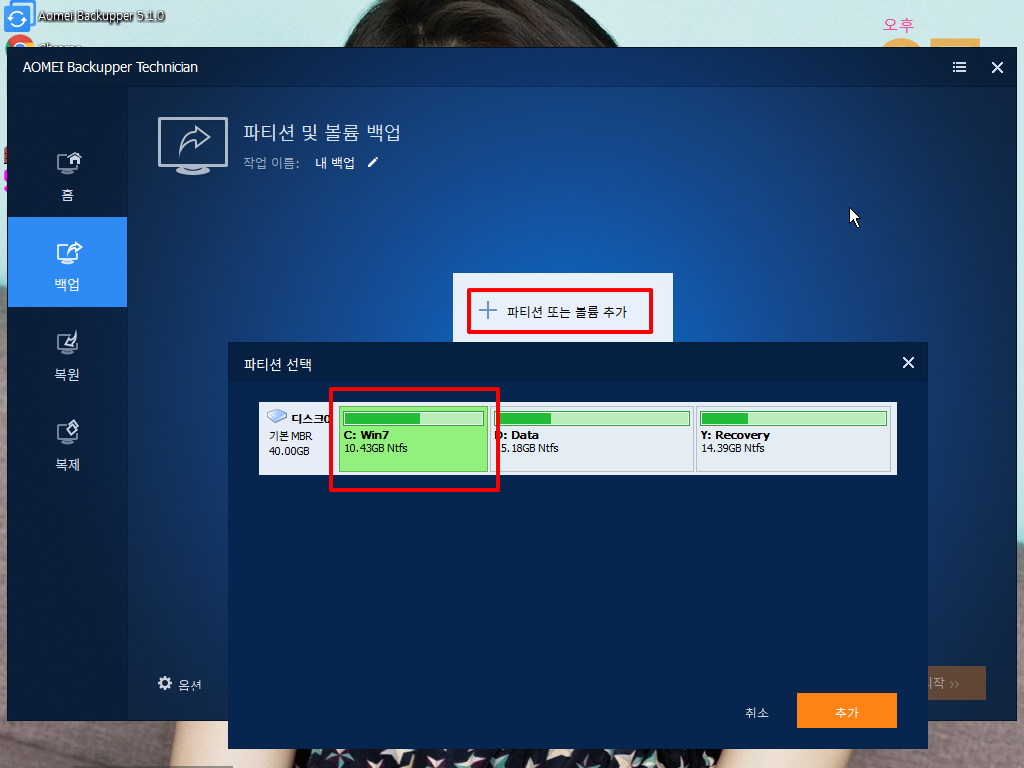
32. 중요한 메세지를 보여주네요....시스템 파티션을 그냥 파티션으로 백업을 하고 있습니다...복원후..부팅될수 있도록 작업을 할것인지 확인을 하고
있습니다..저는 당연히..아니오 입니다.. 부팅관련 작업을 하지 않도록 하였습니다..
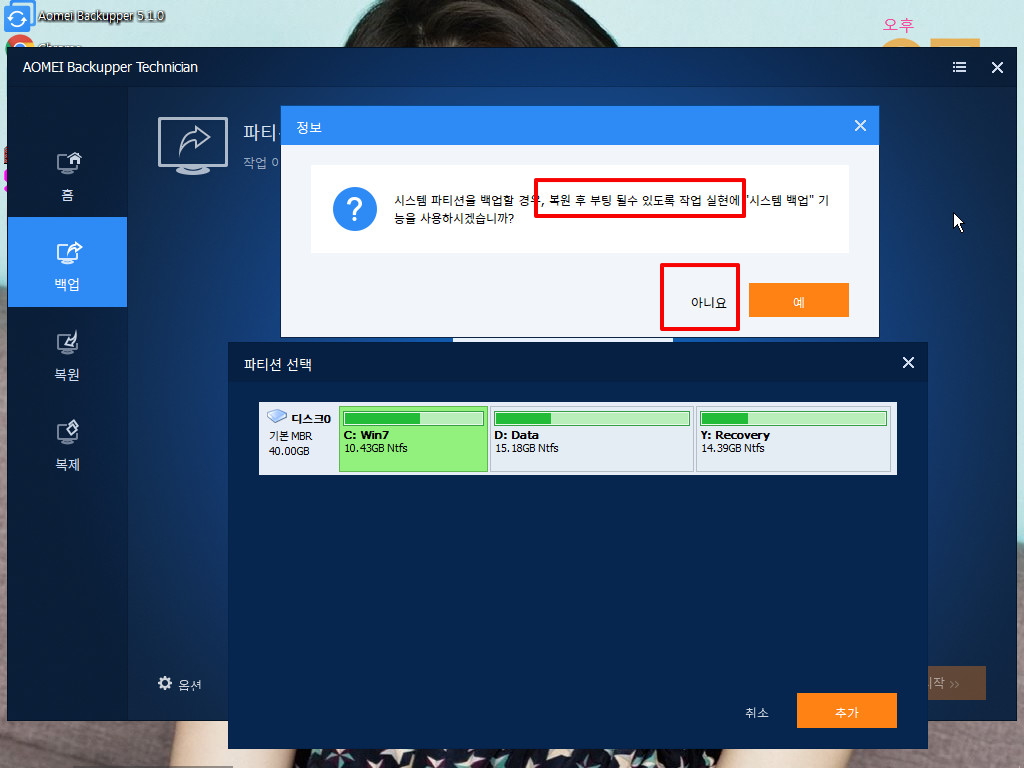
33. 이제서야 제대로 설정이 되었습니다..
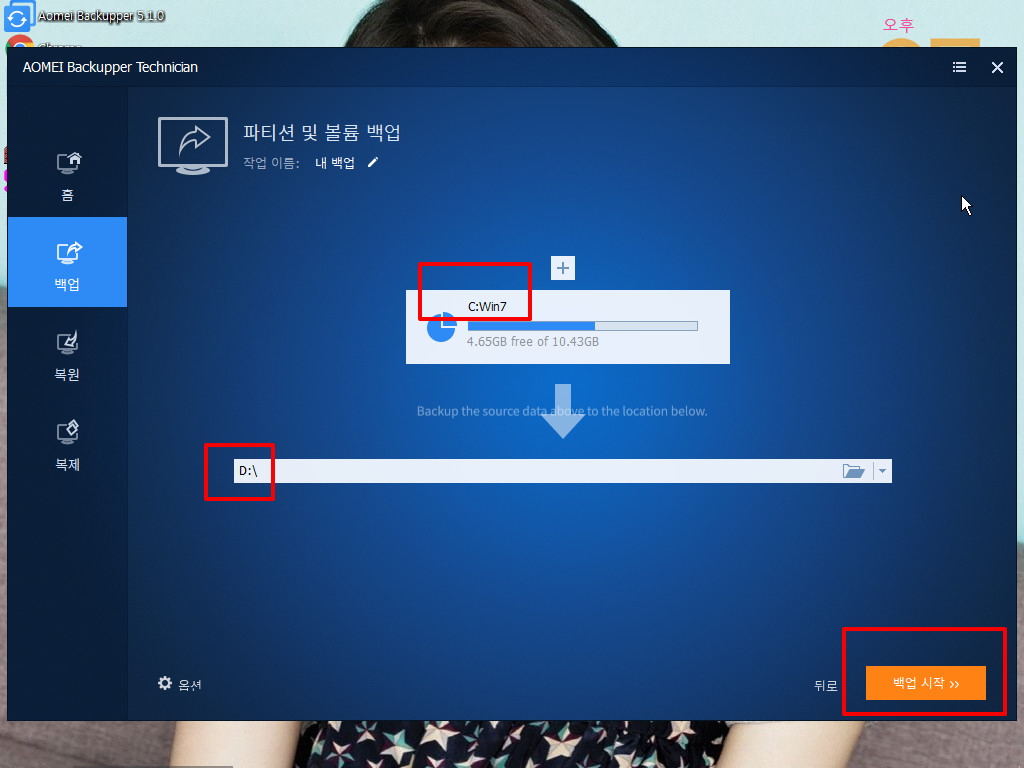
34. 백업중입니다...잘 진행이 되고 있네요
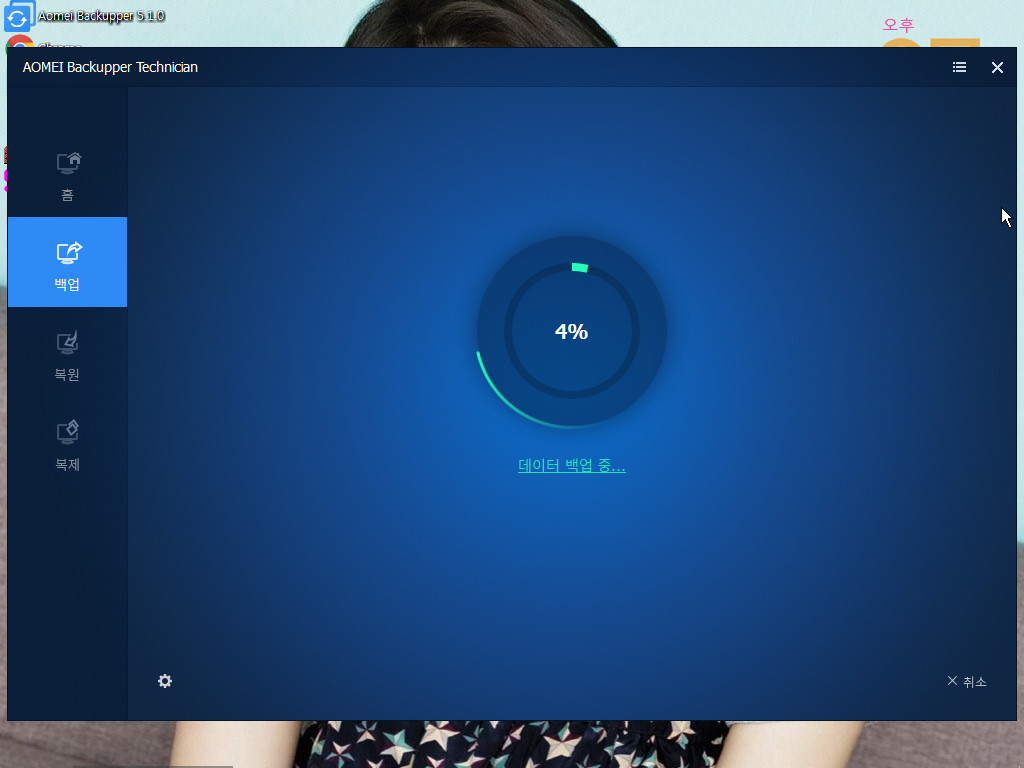
35. 백업이 완료가 되었습니다..
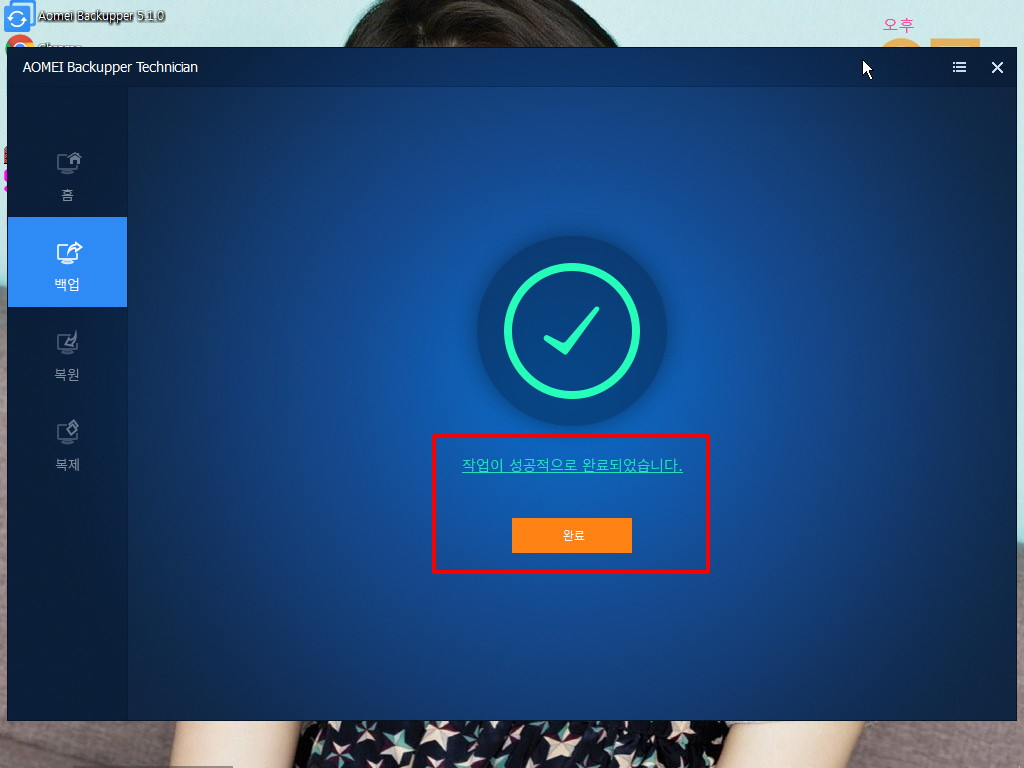
36. 백업파일도 확인하여 보았습니다.
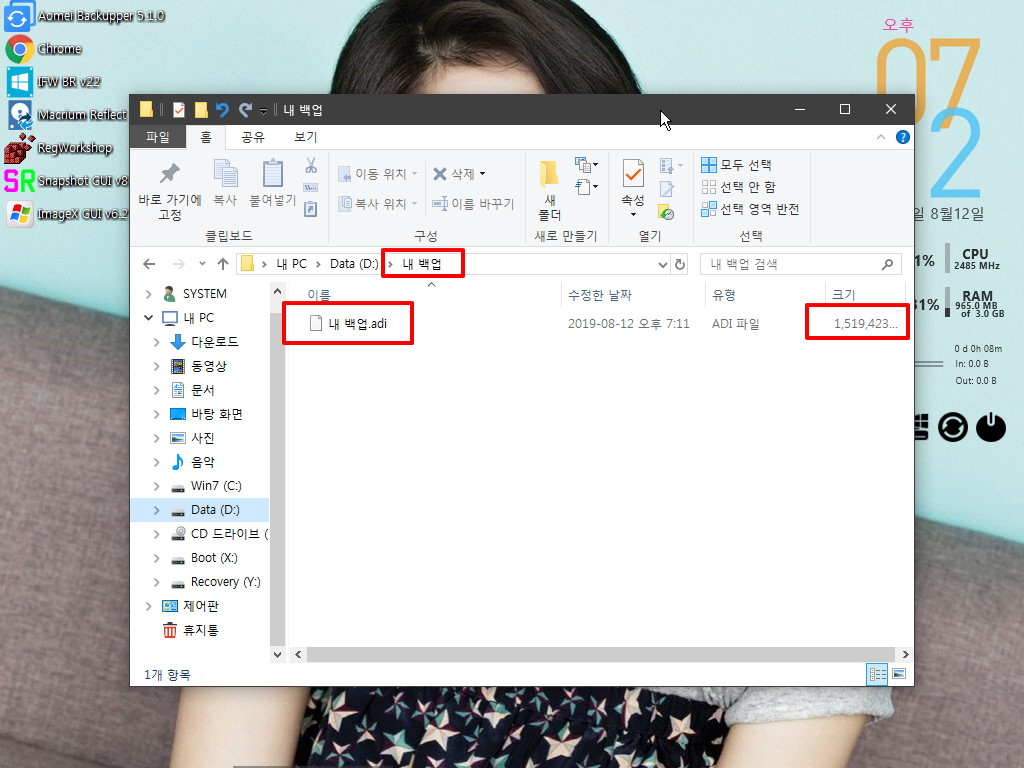
37. 여기에..pe를 만들때 기록이 남아 있네요...
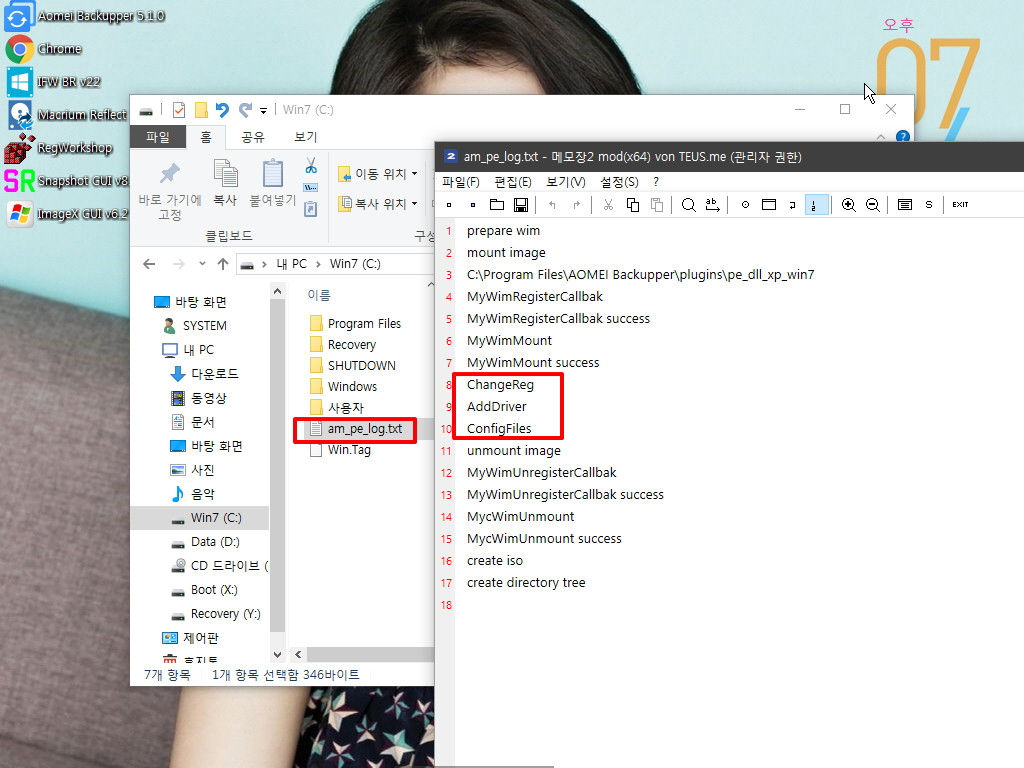
38. 복원하기전에 흔적을 남겼습니다..
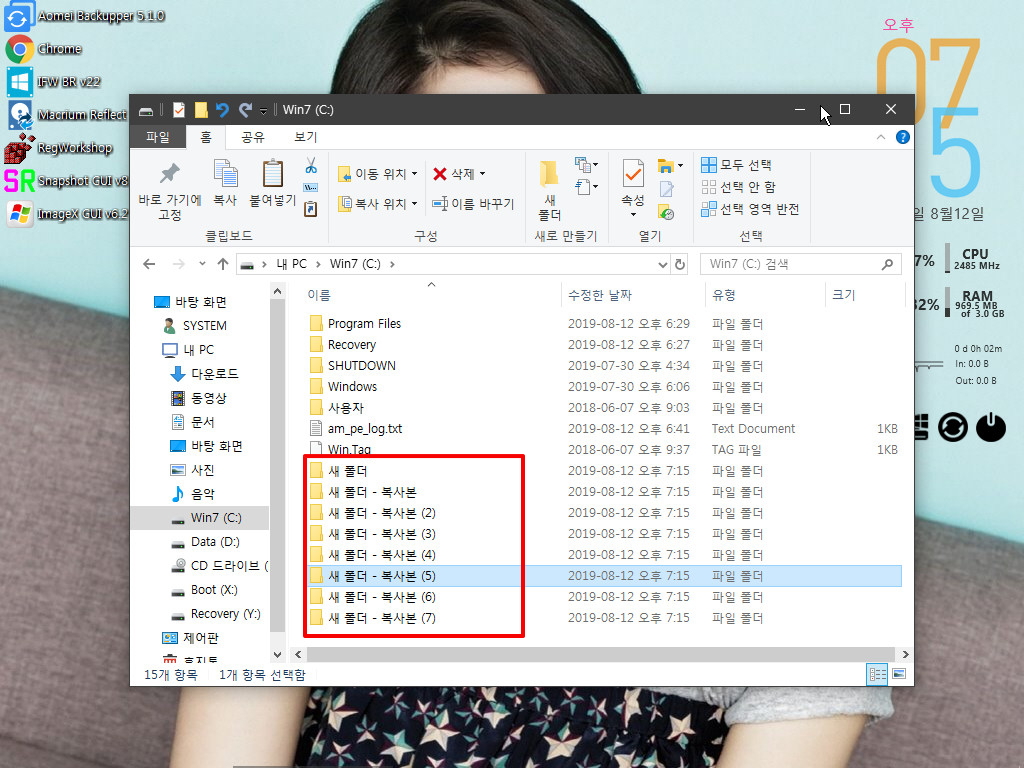
39. pe를 재부팅후 다시 실행을 한것입니다..백업정보를 보여주고 있습니다..
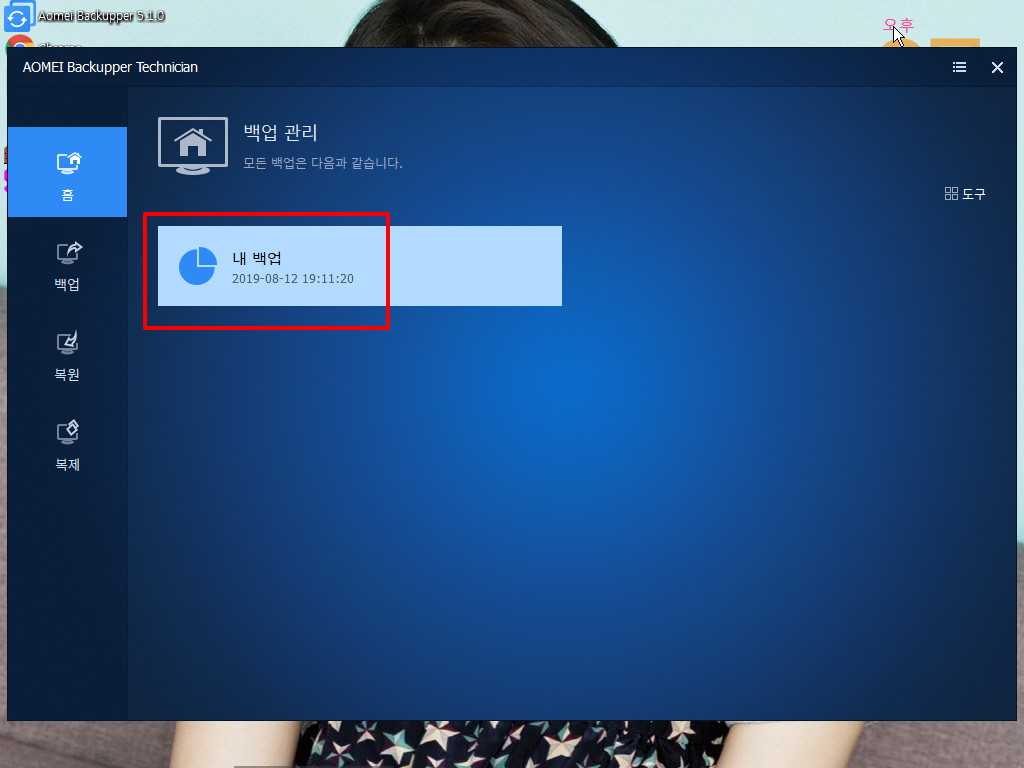
40. 요기에..메뉴가 있습니다...
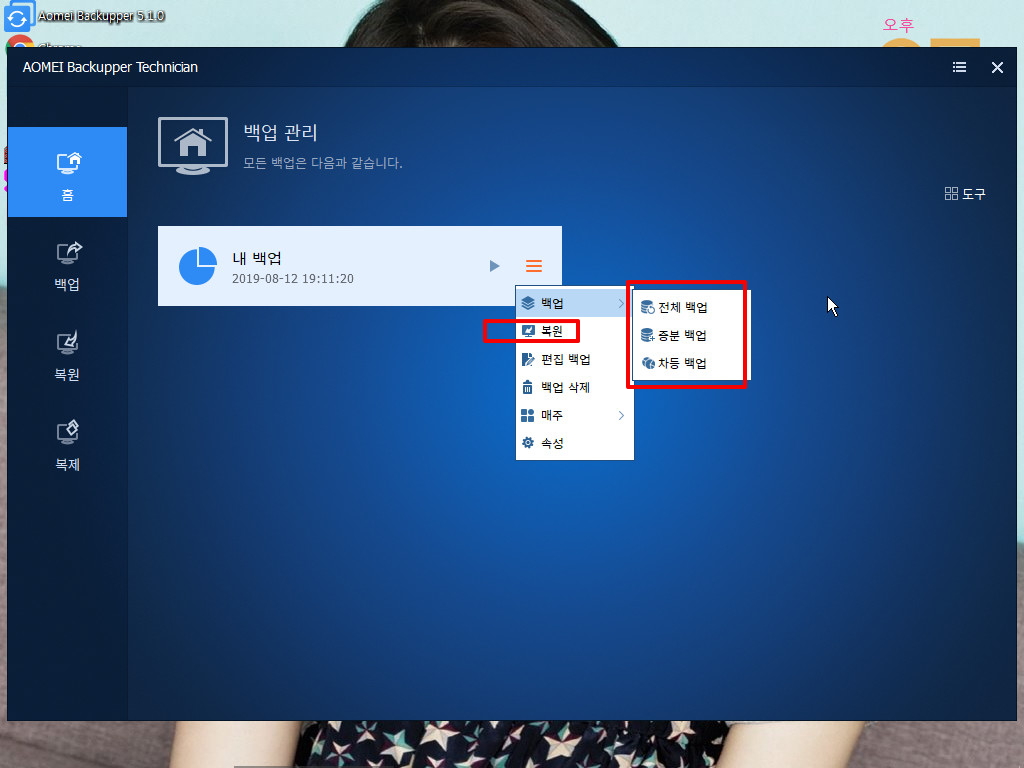
41. 백업파일의 정보를 보여주고 있습니다..
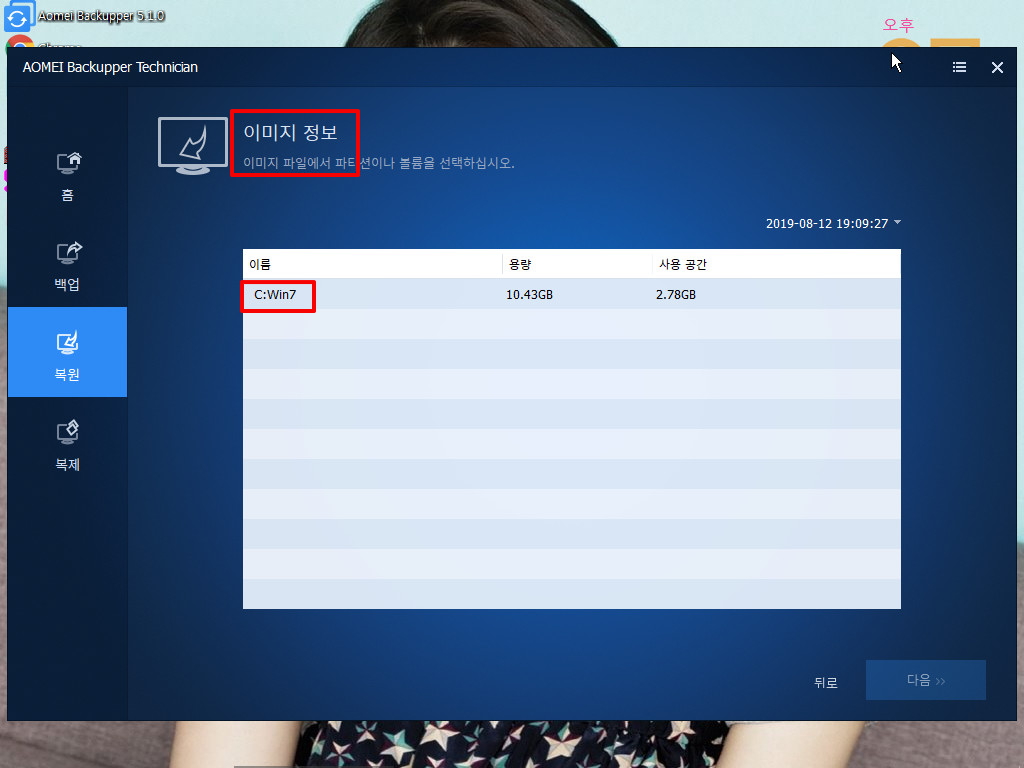
42. 파티션 복원입니다..
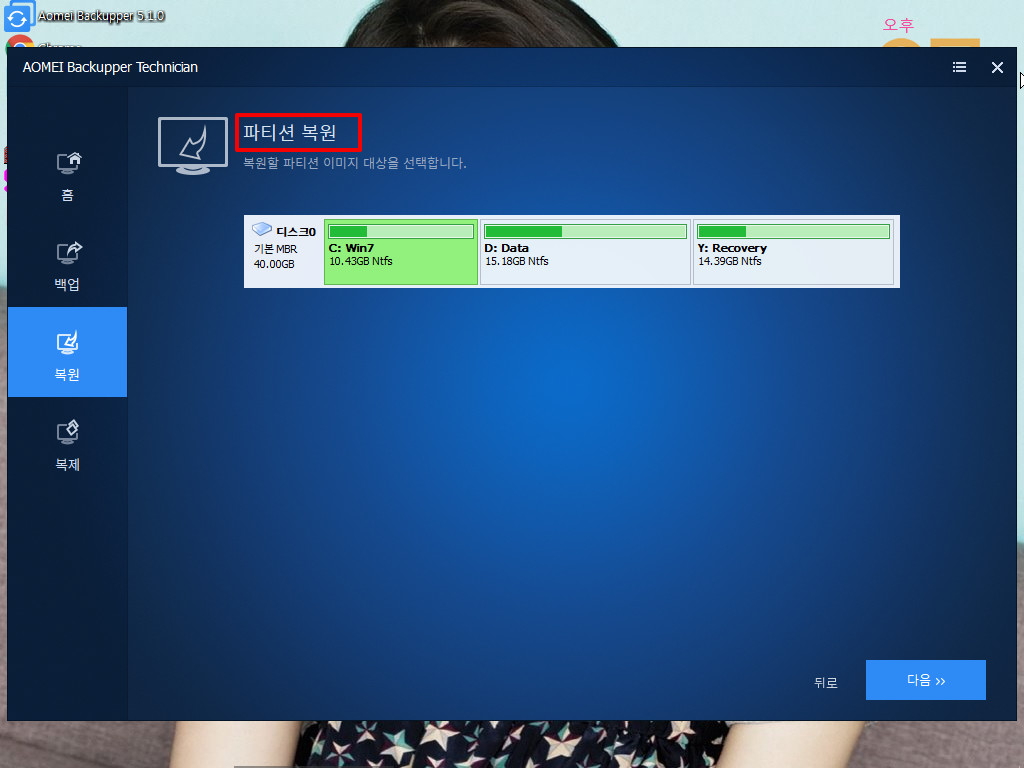
43. 덮어쓰기하거나 삭제한다고..안내를 하고 있습니다.
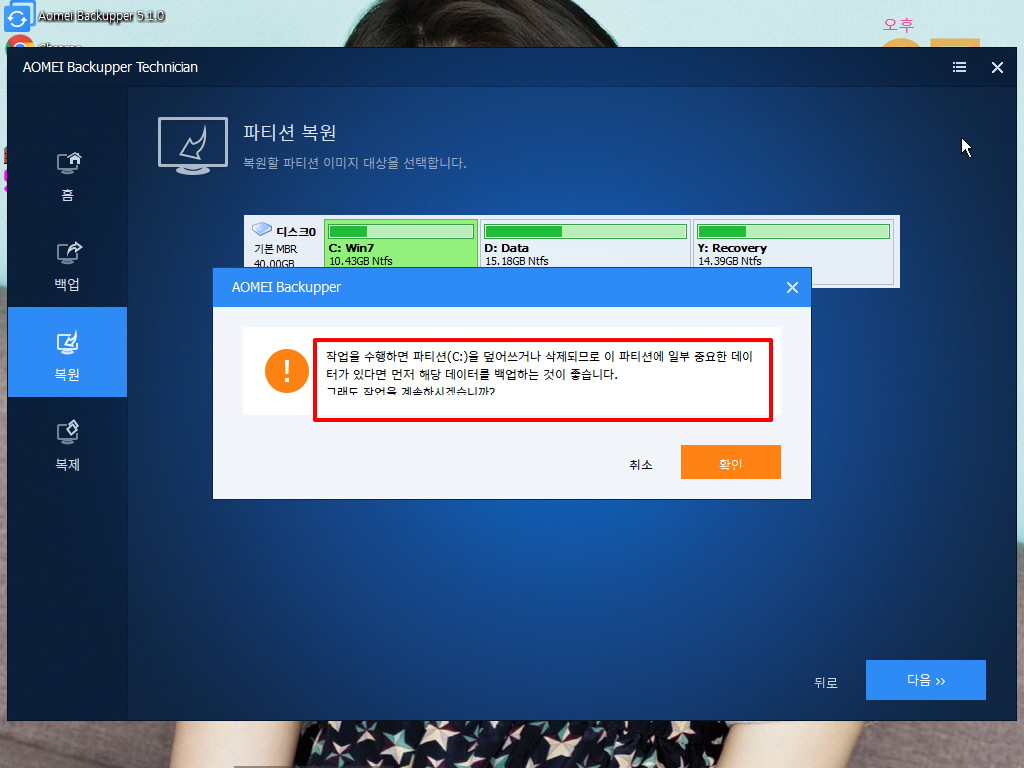
44. 엄청 꼼꼼히 확인을 하고 있습니다..
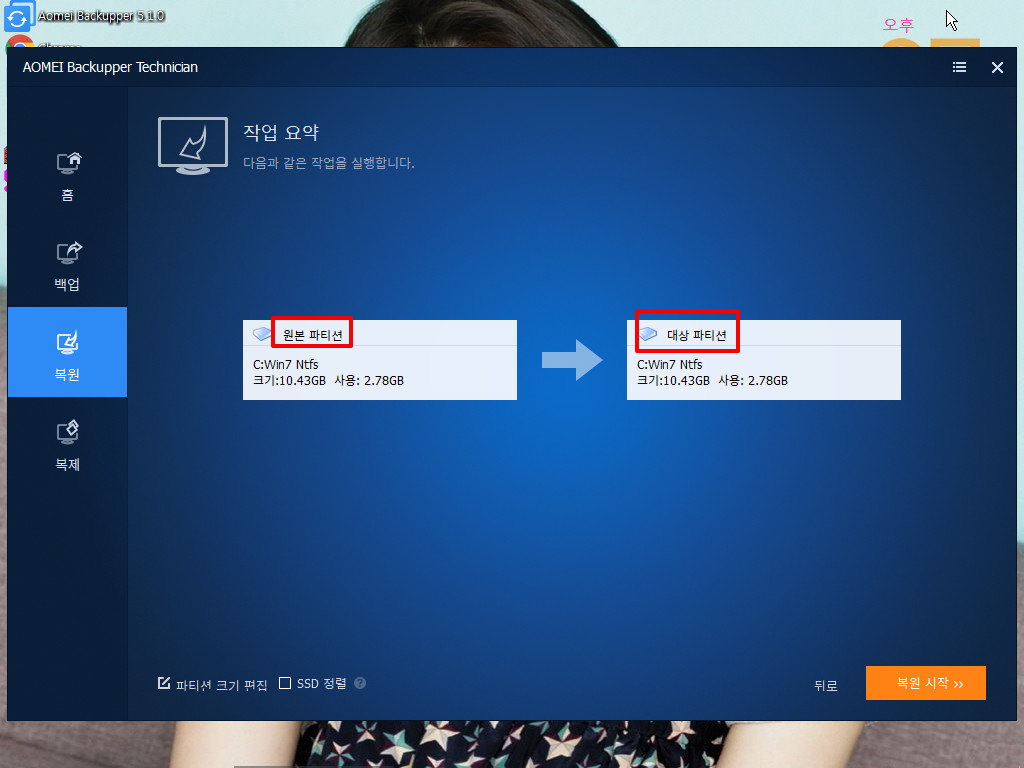
45. 복원중입니다..
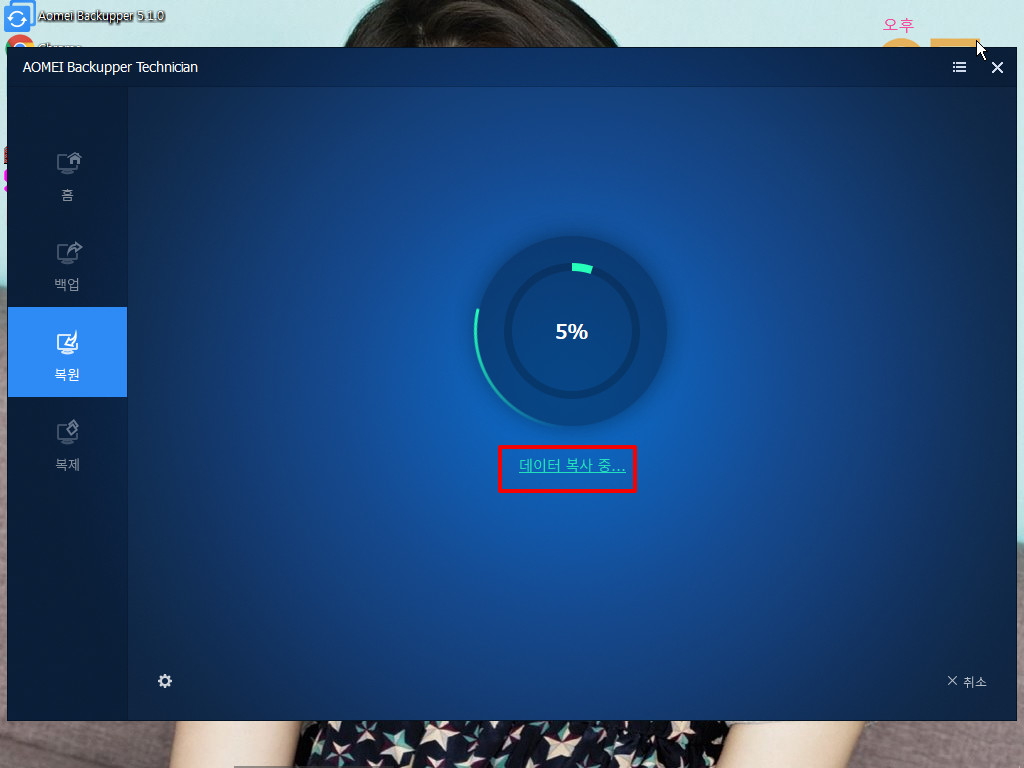
46. 복원이 완료가 되었습니다..
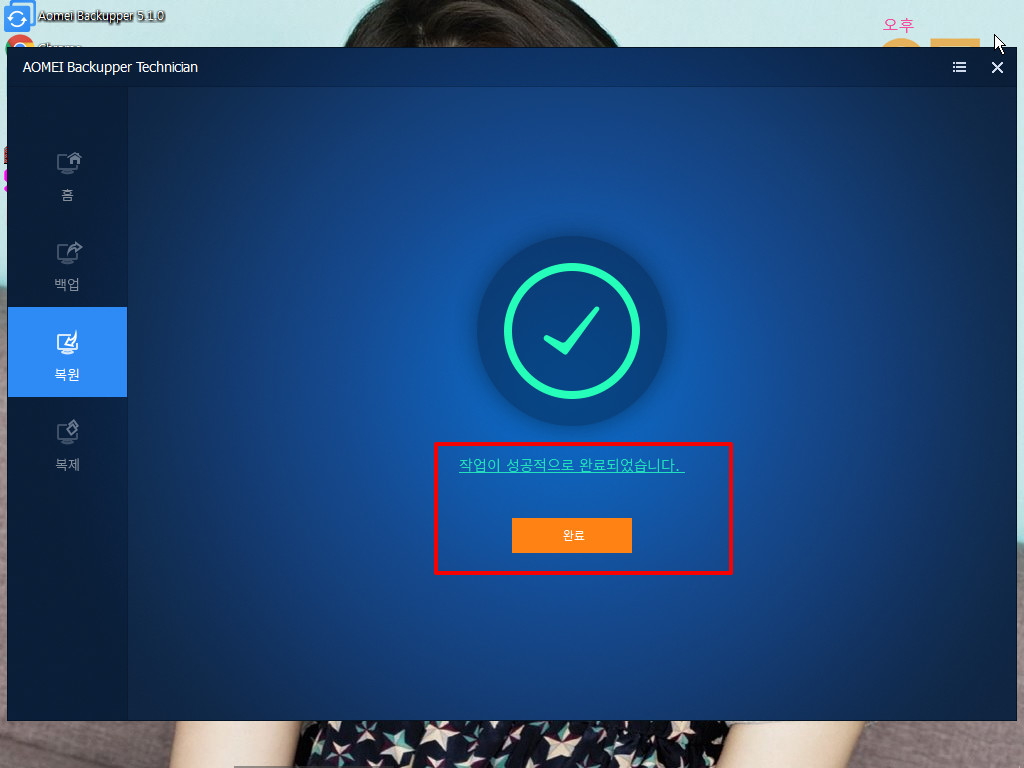
47. 디스크를 다시 실행한다고 하네요..
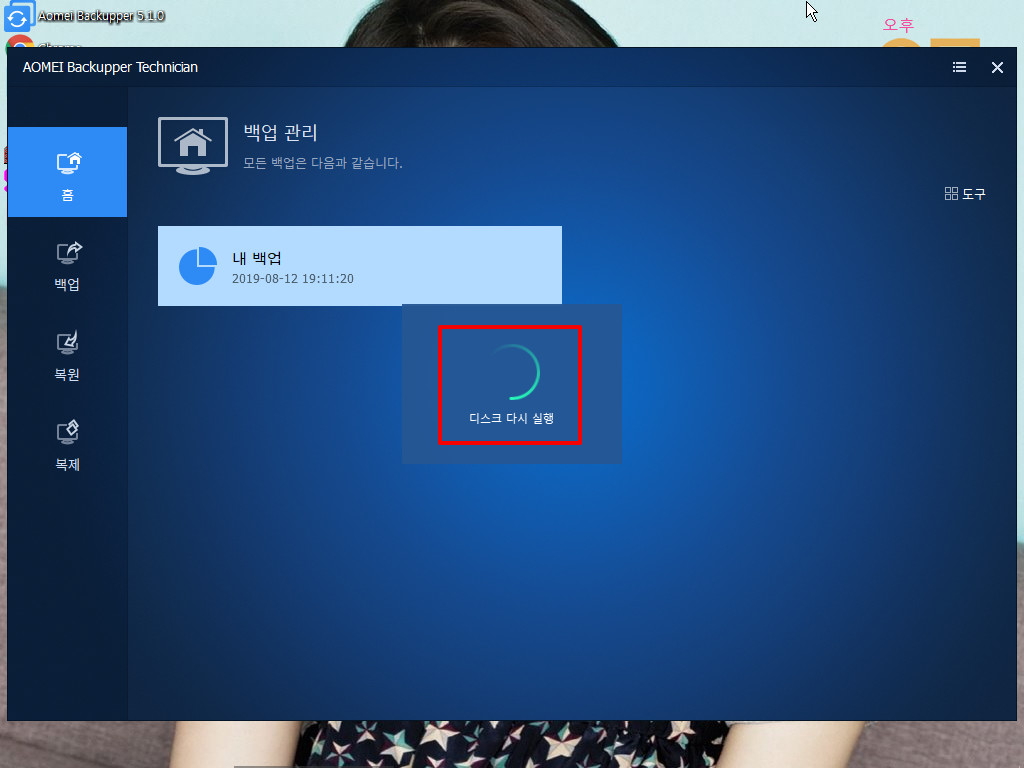
48. 윈도우로 부팅을해서..남긴 흔적을 확인하여 보았습니다..복원이 잘 되었습니다.
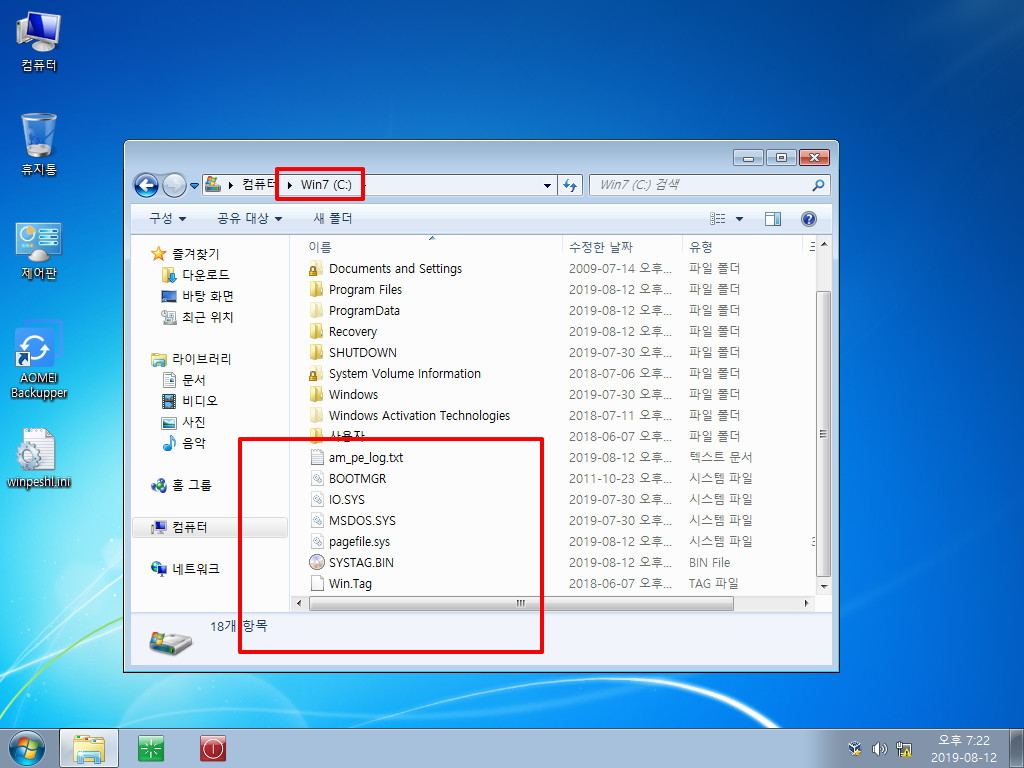
49. 마무리
AOMEI Backupper 의 모습이 너무 멋지게 바뀌어서..궁금한 마음에 설치를 하여서 PE까지 만들어 보았습니다
저의 경우..MBR이고..파티션백업으로 백업,복원을 하여서 인지..잘 되었습니다..
UEFI에서 테스트 하지 못한것이 아쉬운 부분입니다..
아시는 분들은 다 아시는 내용시이죠..
초보가...AOMEI Backupper 가 업데이트된 모습을 직접 눈으로 확인하였네 하여 주십시요
시원한 시간 되시길 바랍니다..

자상한 설치 사용기 잘 구경 하였습니다. 수고 많으셨습니다.